Page 1
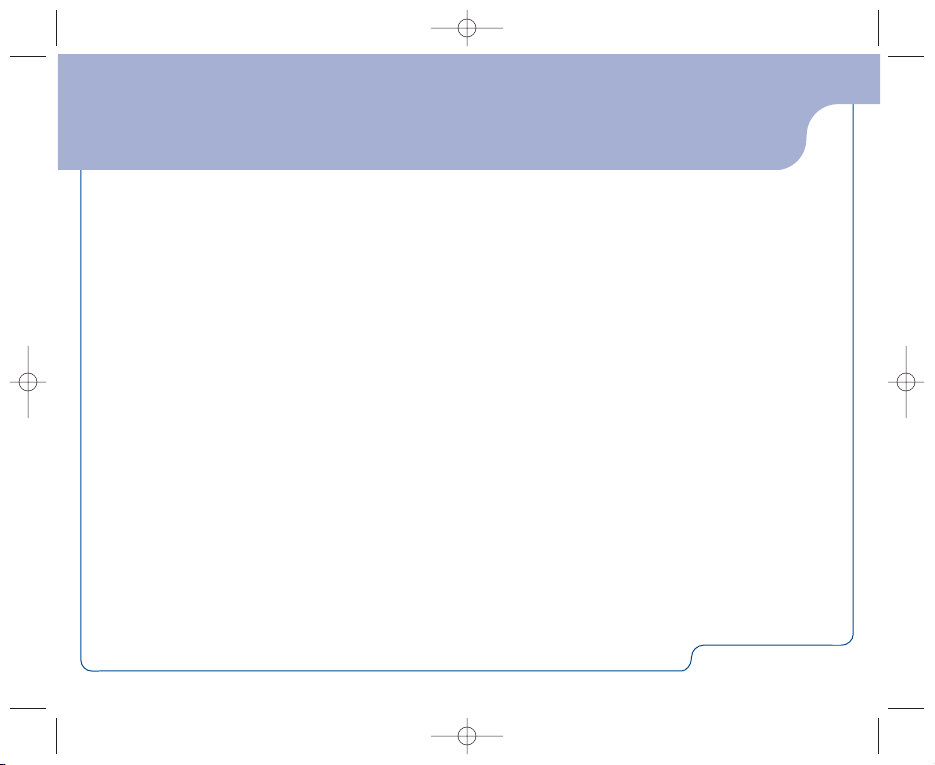
1
Alcatel vous remercie de votre confiance et vous
félicite pour l’acquisition de ce téléphone mobile.
A la fois compact et léger, votre téléphone intègre le
meilleur de la technologie pour répondre à vos
exigences les plus fortes. Il vous offre toute l’efficacité
d’un outil de productivité personnelle alliée au confort
d’un produit interactif et divertissant.
Pour vous permettre de gérer efficacement votre vie
professionnelle et vos loisirs, il dispose d’un organiseur
très sophistiqué qui peut être facilement synchronisé
avec votre ordinateur. Grâce au modem GPRS à haut
débit dont votre téléphone est équipé, vous pouvez
échanger des données, vous connecter à Internet,
envoyer des courriers électroniques ou des fax depuis
votre ordinateur ou votre assistant personnel. De
plus, son port infrarouge offre une connexion sans fil
simplifiée.
En plus de ses fonctions évoluées, ce téléphone vous
procure un confort d’utilisation accru. Avec son très
grand écran vous bénéficiez d’une interface graphique
optimisée pour visualiser vos messages texte en un
coup d’œil. Pour vos moments de détente, il vous
permet d’envoyer des messages multimédias avec des
images et des mélodies mais aussi de télécharger des
sonneries polyphoniques ou encore de vous divertir
grâce à des jeux captivants et interactifs.
introduction
PC software suite
Personnaliser votre téléphone
Votre suite logicielle inclut un studio graphique et
musical qui vous permet de dessiner vos propres
images, de composer de nouvelles mélodies et même
de créer des fonds d’écrans personnalisés.
BF5-FR - ok 2/05/02 1:05 PM Page 1
Page 2
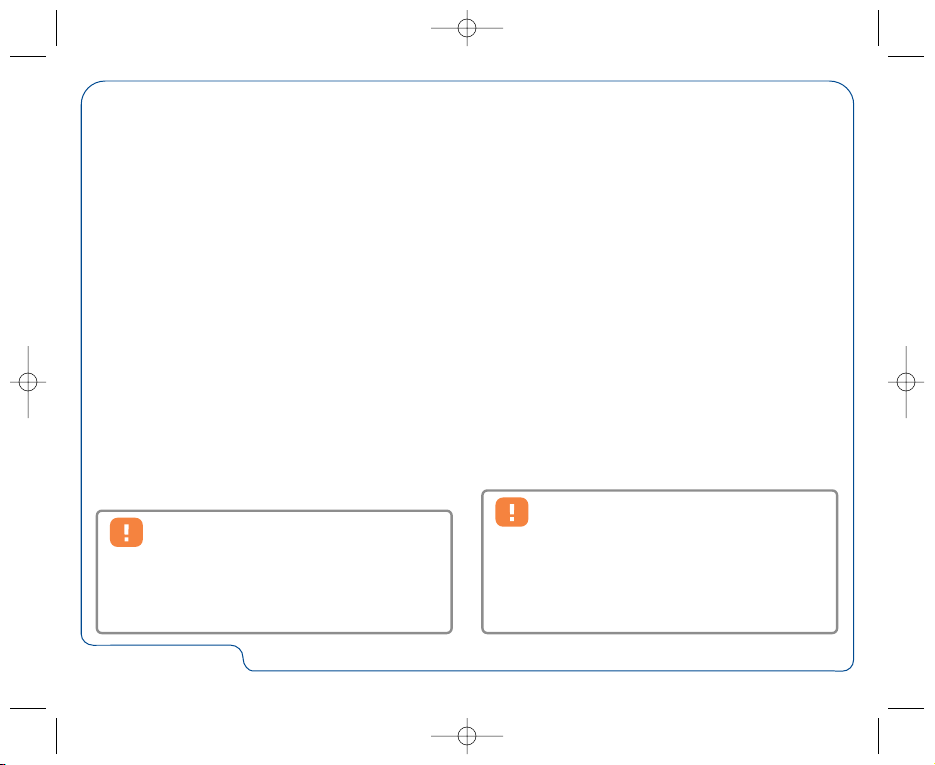
2
Echanger vos données
En utilisant la fonction modem GPRS à haut débit de
votre téléphone, vous pouvez envoyer et recevoir des
données depuis votre PC et même surfer sur vos sites
Internet préférés. Avec ce logiciel, échanger des
courriers électroniques, des fax ou des fichiers, est
d’une extrême simplicité. Vous pouvez également
envoyer des messages texte (SMS) et gérer le
répertoire de votre carte SIM.
Tr ouver plus d’informations
En plus de ses diverses applications, la suite logicielle
vous apporte de nombreuses informations sur votre
téléphone, ses accessoires, son mode d’emploi et vous
donne accès à des services variés tels que la vente en
ligne, le support après-vente ou le téléchargement de
mise à jour logicielle depuis le site Internet d’Alcatel.
La communication entre votre PC et
votre téléphone mobile s’effectue à l’aide
d’un lien infrarouge. Si votre PC n’est pas
équipé d’un port adapté, vous pouvez vous
procurer un accessoire de connexion PC
(www.alcatel.com).
Par exemple, il vous est possible de convertir une
photographie numérique au format d’un écran de veille
et de la transférer sur votre téléphone. Il acquiert ainsi
une touche toute personnelle.
Synchroniser vos informations personnelles
L’organiseur dont dispose votre téléphone peut être
synchronisé avec votre logiciel PC de gestion
d’informations personnelles. Ainsi, votre agenda, vos
fiches de contact et vos listes de tâches sont toujours
parfaitement tenus à jour.
La suite logicielle peut ne pas être
disponible selon votre modèle ou dans
votre langue.
La liste des applications et des systèmes
d’exploitation compatibles, ainsi que les prérequis techniques minima, sont indiqués sur
la pochette du CD-Rom.
BF5-FR - ok 2/05/02 1:05 PM Page 2
Page 3
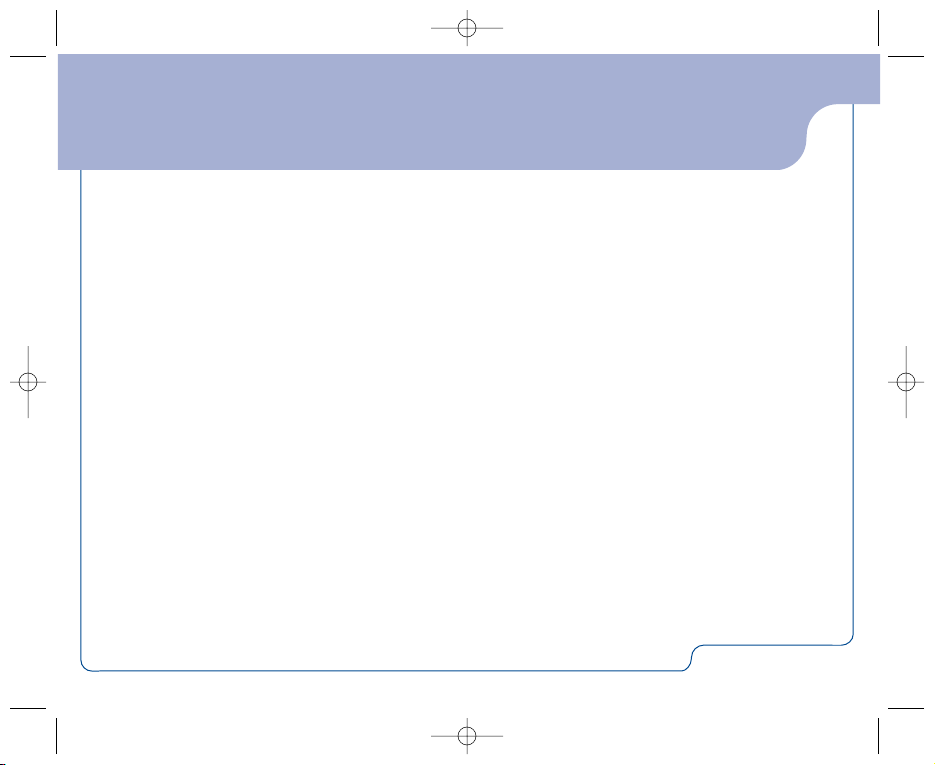
3
sommaire
introduction et PC software suite ..................1
précautions d’emploi ........................................6
informations générales..................................10
1. votre téléphone ........................................11
1.1 Touches ..........................................................12
1.2 Icones ............................................................13
2. mise en marche ........................................14
2.1 Mise en service ............................................14
2.2 Allumer votre téléphone ............................16
2.3 Eteindre votre téléphone ..........................16
3. appels ..........................................................17
3.1 Passer un appel ............................................17
3.2 Appeler votre messagerie vocale ............18
3.3 Recevoir un appel ........................................18
3.4 En cours d’appel ..........................................19
3.5 Conférence ....................................................21
3.6 Double ligne ..................................................21
4. mémoire d’appels ......................................22
4.1 Consulter la mémoire d’appels
et rappeler......................................................22
4.2 Options disponibles ....................................22
5. menu............................................................23
6. répertoire....................................................27
6.1 Consulter votre répertoire ......................27
6.2 Créer une fiche ............................................29
6.3 Options disponibles ....................................30
6.4 Créer un nouveau répertoire ..................31
6.5 Classer des fiches ........................................31
6.6 Utiliser la reconnaissance vocale ..............31
6.7 Associer une sonnerie à un répertoire ..32
6.8 Associer une image à une fiche ................32
BF5-FR - ok 2/05/02 1:05 PM Page 3
Page 4
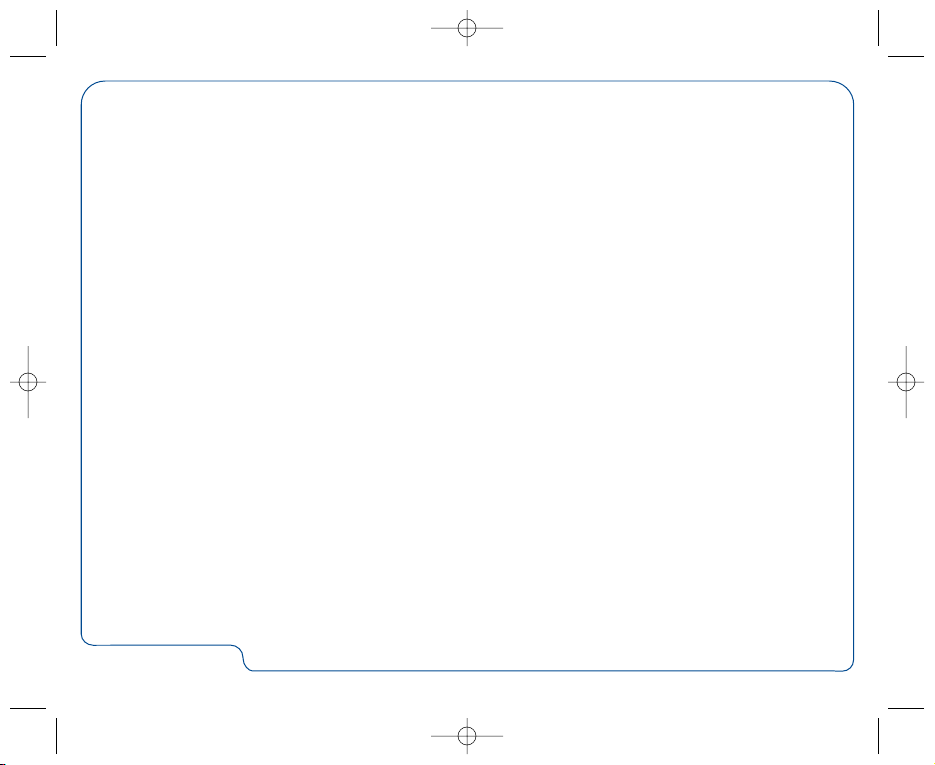
4
7. messag es texte ........................................33
7.1 Consulter vos messages ............................33
7.2 Ecrire un message texte ............................35
7.3 Envoyer un message ....................................38
7.4 Paramètres ....................................................39
8. agenda ........................................................41
8.1 Consulter votre agenda ..............................41
8.2 Créer un rendez-vous ................................43
8.3 Programmer une alarme ............................43
8.4 Créer une tâche ..........................................43
8.5 Options disponibles ....................................44
8.6 Configurer l’agenda ......................................44
8.7 Pour aller plus loin avec votre agenda ....45
9. mes choix ..................................................46
9.1 Audios ............................................................46
9.2 L’écran d’accueil............................................47
9.3 Les écrans ON/OFF ....................................48
9.4 Données téléchargées ................................48
9.5 Zoom ..............................................................48
9.6 Personnalisation du clavier ........................49
9.7 Touche personnelle ....................................49
9.8 Commandes vocales ....................................50
9.9 Composition de mélodie ............................51
9.10 Outil de dessin..............................................52
9.11 Affichage du menu........................................53
9.12 Mes numéros ................................................54
9.13 Mode paysage ................................................54
10.outils............................................................55
10.1 Convertisseur................................................55
10.2 Calculatrice ....................................................56
10.3 Alarmes ..........................................................57
10.4 Horloge ..........................................................58
10.5 Mémo vocal ..................................................58
10.6 Réglages ..........................................................59
10.7 Jeux ..................................................................68
10.8 Infrarouge ......................................................75
10.9 Synchronisation distante ............................76
BF5-FR - ok 2/05/02 1:05 PM Page 4
Page 5
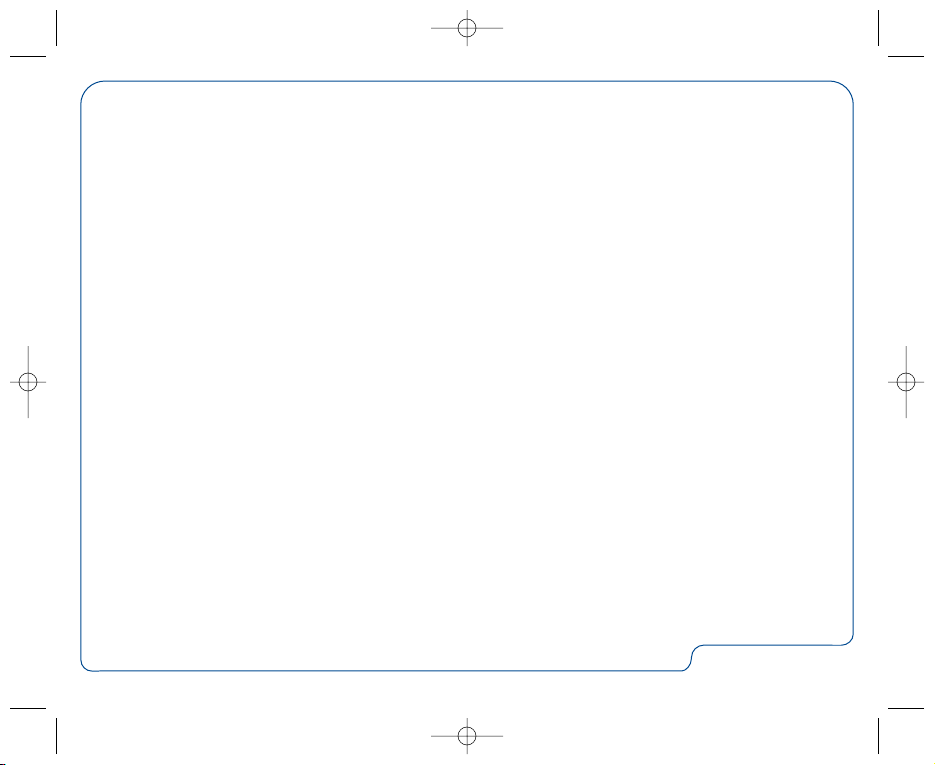
5
11. événements ..............................................78
12.WAP ............................................................79
12.1 Accéder aux services WAP ......................79
12.2 Options disponibles ....................................80
12.3 Programmer votre accès ..........................81
12.4 Accès direct/accès profil ............................82
13.tableau des caractères et symboles....83
14.garantie du téléphone ............................84
15.accessoires ................................................86
16.problèmes et solutions............................88
BF5-FR - ok 2/05/02 1:05 PM Page 5
Page 6
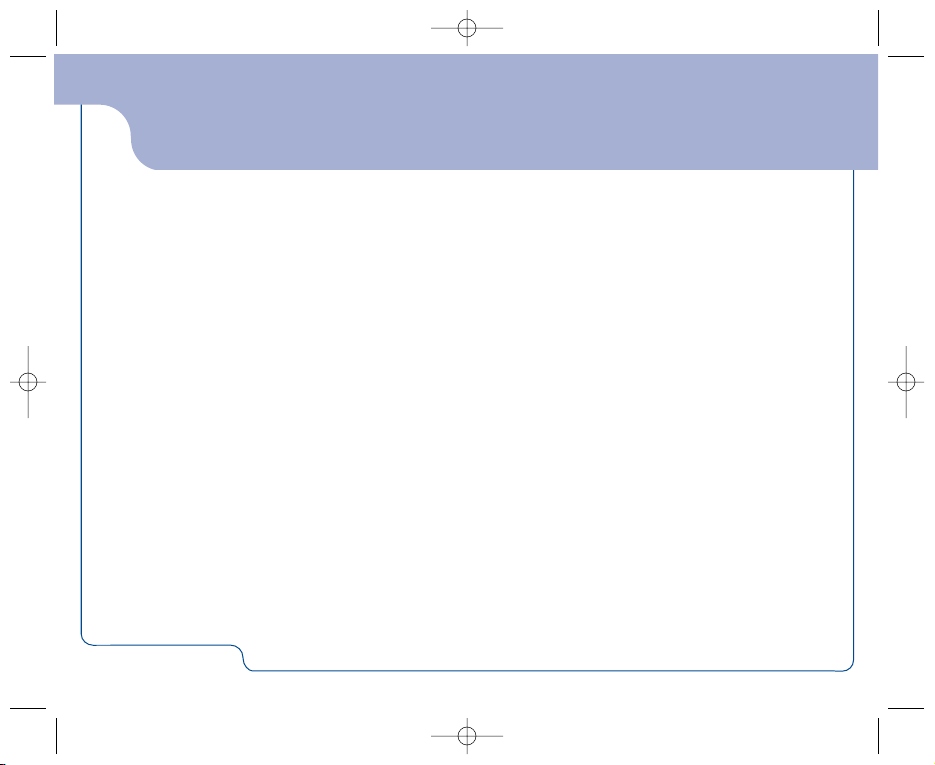
6
précautions d’emploi
Avant d'utiliser votre téléphone, lisez ce chapitre avec
attention. Le fabricant ne pourra être tenu responsable des
conséquences résultant d'une utilisation impropre et/ou non
conforme aux instructions contenues dans le manuel.
• CONDITIONS D'UTILISATION :
Ne mettez pas le téléphone sous tension dans un avion. Vous
vous exposeriez à des poursuites judiciaires. Ne mettez pas le
téléphone sous tension en milieu hospitalier, sauf dans les
zones éventuellement réservées à cet effet. Comme d'autres
types d'équipements courants, les téléphones mobiles peuvent
perturber le fonctionnement de dispositifs électriques,
électroniques ou utilisant des radio-fréquences. Lorsqu'il est
sous tension, ne mettez pas le téléphone dans une partie du
vêtement proche d'un dispositif médical (stimulateur
cardiaque, prothèse auditive, pompe à insuline…). En
particulier en cas d'appel, veillez à porter le téléphone à
l'oreille du côté opposé au stimulateur cardiaque ou à la
prothèse auditive (s'il n'y en a qu'une).
Ne mettez pas le téléphone sous tension à proximité de gaz
ou de liquides inflammables. Respectez les règles d'utilisation
affichées dans les dépôts de carburants, les stations service, les
usines chimiques et sur tous les sites où des risques
d'explosion pourraient exister.
Ne laissez pas des enfants utiliser le téléphone sans
surveillance. Ne tentez pas d'ouvrir ou de réparer vous-même
votre téléphone. N'utilisez votre téléphone qu'avec des
batteries, chargeurs et accessoires préconisés par le
constructeur. La responsabilité de celui-ci ne saurait être
engagée dans le cas contraire. N'exposez pas votre téléphone
à des conditions défavorables (humidité, pluie, infiltration de
liquides, poussière, air marin, etc.). Les limites de température
recommandées par le constructeur vont de –10°C à +55°C.
Au-delà de 55°C, l'écran risque d'être peu lisible ; cette
altération est temporaire et sans gravité.
BF5-FR - ok 2/05/02 1:05 PM Page 6
Page 7
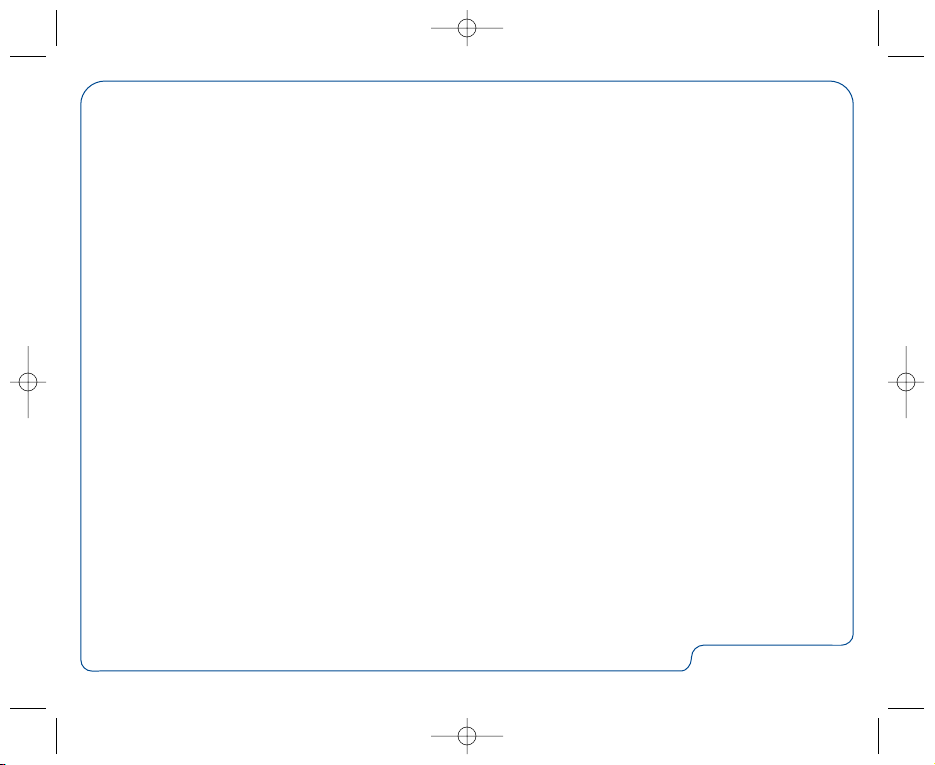
7
• BATTERIE :
Avant de retirer la batterie de votre téléphone, veuillez vous
assurer que le téléphone a été mis hors tension. Les
précautions d'emploi de la batterie sont les suivantes :
n'ouvrez pas la batterie (risques d’émanations de substances
chimiques et de brûlures), ne la percez pas, ne la désassemblez
pas, ne provoquez pas de court-circuit en mettant en contact
les pôles + et -, ne la jetez pas au feu, ni dans l’eau, ni avec les
ordures ménagères, ne l'exposez pas à des températures
supérieures à 60°C. Veillez à ce que la batterie soit collectée
conformément à la législation en vigueur sur la protection de
l'environnement. N'utilisez la batterie que dans le but pour
lequel elle a été conçue, n'utilisez jamais de batteries
endommagées.
• SECURITE EN VEHICULE :
Il vous appartient de vérifier si la réglementation applicable
dans votre zone d'utilisation autorise l'usage du téléphone
mobile par le conducteur. En tout état de cause et dans la
mesure où il est établi que l'usage d'un téléphone mobile lors
de la conduite représente un facteur réel de risque, il est
fortement déconseillé au conducteur d'utiliser son téléphone
tant que le véhicule n'est pas à l'arrêt ; si vous êtes néanmoins
obligé(e) de téléphoner lorsque le véhicule est en mouvement,
il est recommandé d'utiliser l'accessoire "Kit véhicule mainslibres full duplex”.
Votre téléphone sous tension émet des rayonnements qui
peuvent perturber l'électronique de bord de votre véhicule,
tels que les systèmes anti-blocage de freins ("ABS"), les
coussins de sécurité ("Airbag"), etc. En conséquence, il vous
appartient de :
- ne pas poser votre téléphone sur le tableau de bord,
- connecter impérativement votre téléphone à une antenne
extérieure ; l'antenne doit être montée de telle sorte
qu'aucune partie du corps ne soit en permanence à
proximité de l'antenne à moins qu'il n'y ait un écran
métallique (par exemple, le toit du véhicule),
- vous assurer auprès du constructeur automobile ou de son
revendeur de la bonne isolation de l'électronique de bord.
• ONDES ELECTROMAGNETIQUES :
La preuve de la conformité aux exigences internationales
(ICNIRP) ou à la directive européenne 1999/5/CE (R&TTE) est
une condition préalable à la mise sur le marché de tout modèle
de téléphone portable. La protection de la santé et de la
sécurité de l’usager ainsi que de toute autre personne,
constitue un aspect essentiel de ces exigences ou directive.
BF5-FR - ok 2/05/02 1:05 PM Page 7
Page 8
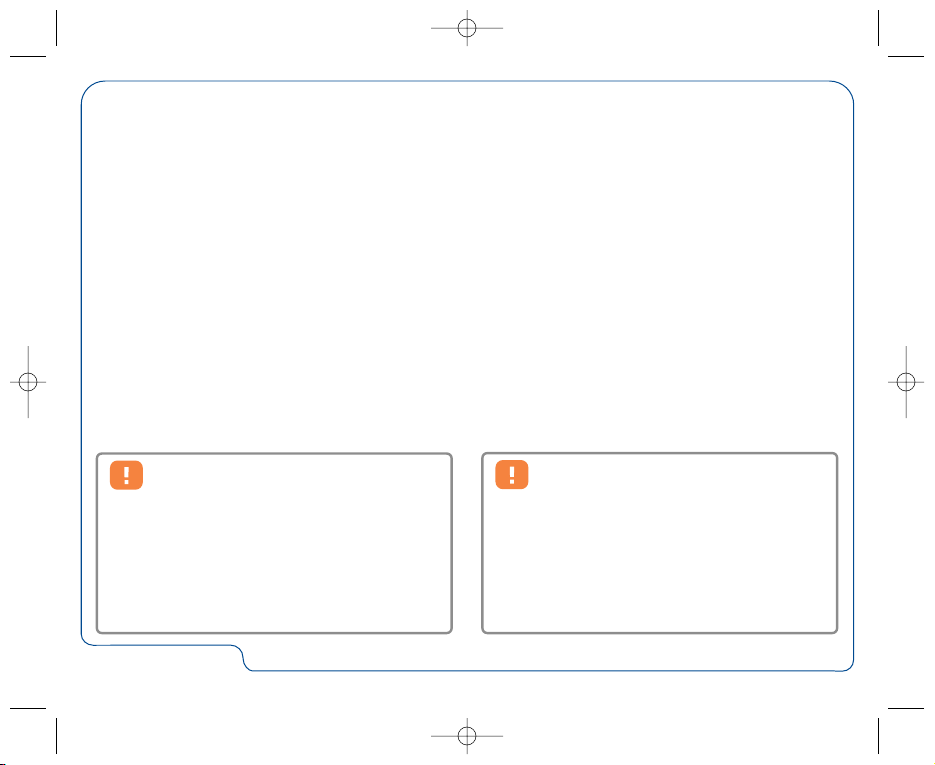
8
(1)
Les exigences ICNIRP sont applicables
dans les régions suivantes : Amérique
Centrale (excepté le Mexique), Afrique
du Sud et du Nord, Asie du Pacifique
(excepté Taiwan, Corée et Australie).
(2)
La recommandation européenne
(1999/519/CE) est applicable dans les
régions suivantes : Europe, Europe de
l’Est, Israël.
CE TELEPHONE PORTABLE EST CONFORME AUX
EXIGENCES INTERNATIONALES ET EUROPEENNES EN
MATIERE D’EXPOSITION AUX ONDES RADIOELECTRIQUES.
Votre téléphone portable est un émetteur/récepteur radio. Il
a été conçu et fabriqué pour respecter les seuils d'exposition
aux radiofréquences (RF) recommandés par les exigences
internationales (ICNIRP)
(1)
et par le Conseil de l'Union
européenne (Recommandation 1999/519/CE)
(2)
. Ces limites
font partie d’un ensemble d’exigences et établissent des
niveaux de radiofréquences autorisés pour le public. Ces
limites ont été mises au point par des groupes d'experts
indépendants sur le fondement d'évaluations scientifiques
régulières et détaillées. Elles intègrent une marge de sécurité
importante destinée à garantir la sécurité de tous, quel que
soit l'âge ou l'état de santé.
La norme d'exposition pour les téléphones mobiles est
déterminée par une unité de mesure appelée Débit
d'Absorption Spécifique ou "DAS" (en anglais : "Specific
Absorption Rate" ou "SAR"). La limite de DAS fixée par les
exigences internationales ou par le Conseil de l'Union
Européenne est de 2 W/kg
(3)
. Les tests pour déterminer les
niveaux de DAS ont été réalisés sur la base des modes
d'utilisation standard avec des téléphones émettant à leur
niveau de puissance maximale pour toutes les bandes de
fréquence. Bien que le DAS soit déterminé au plus haut niveau
de puissance certifié, le niveau réel de DAS du téléphone
portable en cours d'utilisation est généralement situé très en
dessous des valeurs maximales.
(3)
La limite de DAS pour les téléphones
portables utilisés par le grand public est
de 2 Watts/kg en moyenne pour 10 g de
tissu humain. Les exigences internationales ou les limites imposées par la
recommandation européenne incorporent une marge de sécurité pour
accroître la protection de l'utilisateur et
tenir compte des variations de mesures.
BF5-FR - ok 2/05/02 1:05 PM Page 8
Page 9
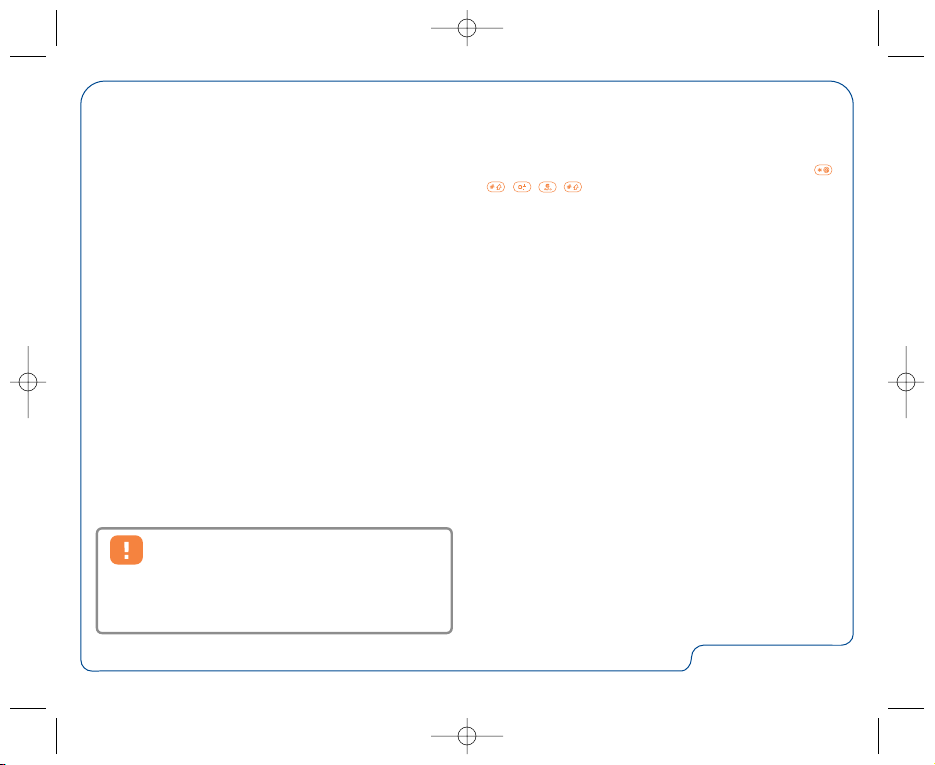
9
En effet, le téléphone mobile étant conçu pour fonctionner à
des niveaux de puissance multiples, il n’utilisera que la
puissance strictement nécessaire pour assurer sa connexion
au réseau. En principe, plus vous êtes proche d'une antenne de
station de base, plus les niveaux de puissance du téléphone
mobile seront bas.
La valeur maximale du DAS testée sur ce modèle de téléphone
portable pour une utilisation près de l’oreille et conformément
à la norme est de 0,35 W/kg. Bien que les niveaux de DAS
soient variables en fonction des téléphones et modes
d’utilisation, ils sont cependant tous conformes aux exigences
internationales et à la recommandation européenne en vigueur
en matière d’exposition aux radiofréquences.
Votre téléphone mobile est équipé d'une
antenne intégrée. Veillez à ne pas la toucher,
ni à la détériorer afin de bénéficier d'une
qualité de fonctionnement optimale en
communication.
Votre téléphone mobile est identifiable par un numéro IMEI,
celui-ci est présent sur l'étiquette de l'emballage et dans la
mémoire de votre téléphone. Nous vous recommandons, lors
de la première utilisation, de noter ce numéro en tapant
et de le garder précieusement, celui-ci
pourra vous être demandé en cas de vol. Grâce à ce numéro,
votre téléphone mobile pourra être complètement bloqué,
donc inutilisable par une tierce personne, même si elle change
de carte SIM.
BF5-FR - ok 2/05/02 1:05 PM Page 9
Page 10
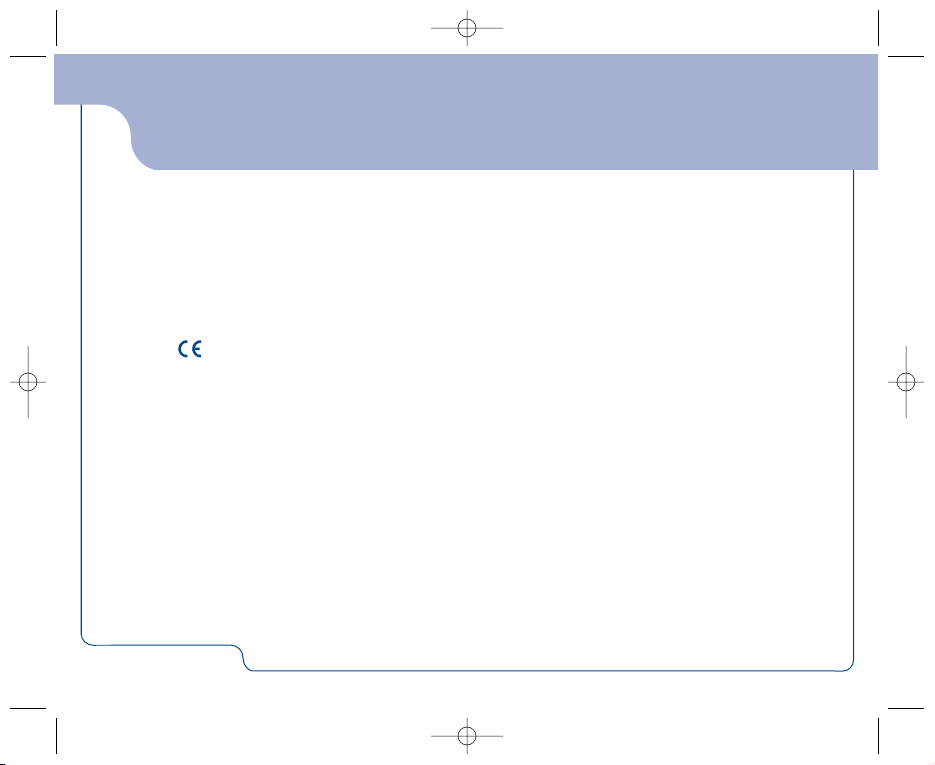
10
informations générales
• Adresse Internet : www.alcatel.com
• Adresse wap : wap.alcatel.com
• N° Hot Line Alcatel : consultez la brochure "Alcatel
Services" (appel taxé localement selon la tarification en
vigueur dans votre pays)
Votre téléphone est un appareil destiné à émettre et recevoir
des appels téléphoniques. Il fonctionne sur les réseaux GSM
dans les bandes 900MHz et 1800MHz.
Le marquage atteste que votre téléphone est conforme
à la directive 1999/5/CE (R&TTE) et que les accessoires
concernés sont conformes aux directives communautaires en
vigueur. L'exemplaire intégral de la Déclaration de Conformité
de votre téléphone est consultable sur le site Internet
www.alcatel.com.
Avril 2002
BF5-FR - ok 2/05/02 1:05 PM Page 10
Page 11
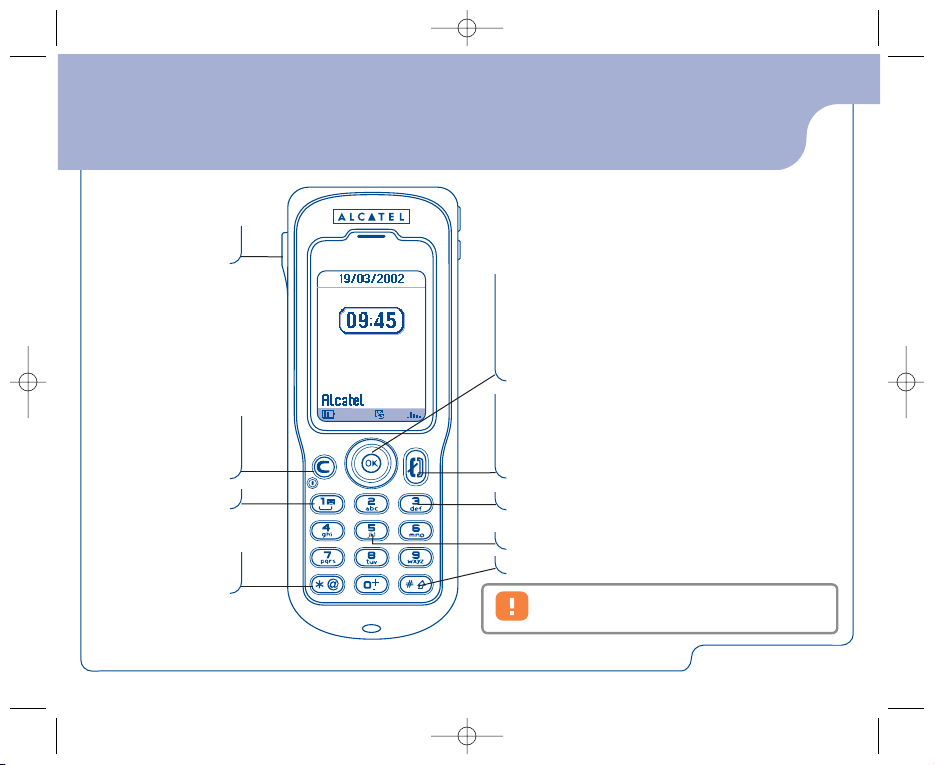
11
votre téléphone
1
1
Effacer
Allumer
Eteindre
Messagerie vocale
Rétro-éclairage
Accès à WAP
(1)
Menu
Naviguer
Répertoire
Volume
Messages texte
Décrocher
Raccrocher
Mémoire d’appel
Reconnaissance vocale
(1)
Vérifiez la disponibilité de ce service
auprès de votre opérateur.
Verrouiller/déverrouiller le clavier
Touche
personnelle
Convertisseur Euro
Vibreur
BF5-FR - ok 2/05/02 1:05 PM Page 11
Page 12
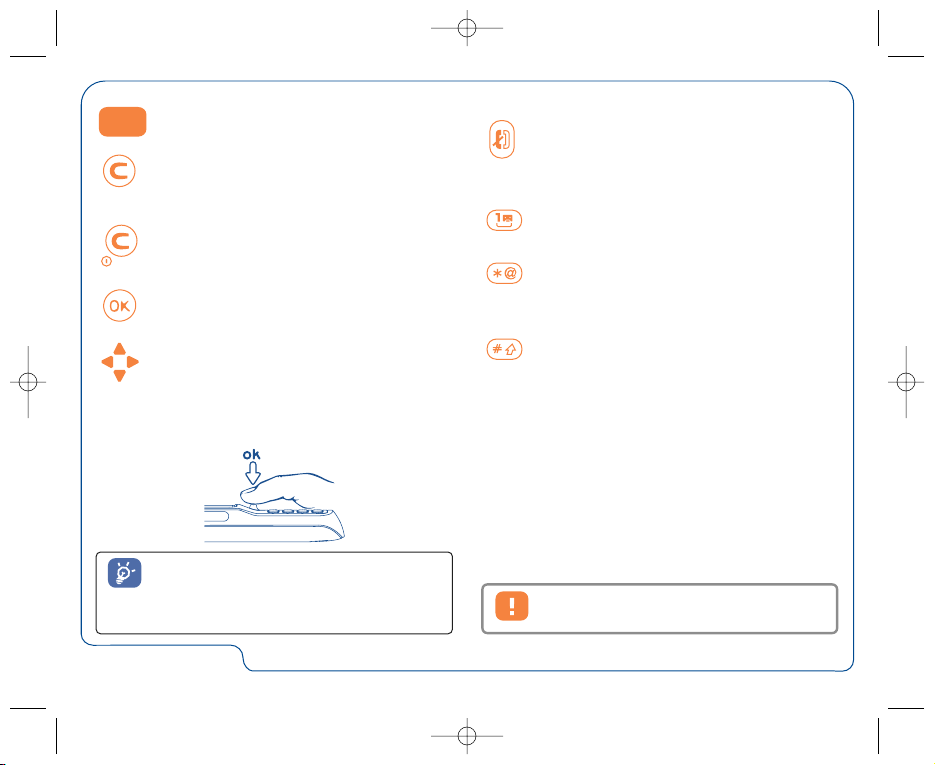
12
Effacer en édition (appui court).
Revenir à l'écran précédent (appui court).
Revenir à l’écran d’accueil (appui long).
Allumer / Eteindre le téléphone
(appui long).
Accéder au MENU.
Valider une option.
Régler le volume sonore en communication.
Naviguer pour sélectionner une option.
Accéder au répertoire (appui vers le bas).
Accéder aux messages texte (appui vers le
haut).
Décrocher / Raccrocher.
Consulter la mémoire d'appels (BIS).
Utiliser la reconnaissance vocale (appui long).
Consulter votre messagerie vocale (appui
long).
Accéder à WAP (appui long)
(1)
.
Allumer le rétro-éclairage (appui long).
Activer la table des symboles.
Ve rrouiller/déverrouiller le clavier (appui
long).
Saisie de majuscules, minuscules, chiffres.
(1)
Vérifiez la disponibilité de ce service
auprès de votre opérateur.
1.1
To uches
Le fonctionnement du navigateur trouve
son efficacité optimale en l'utilisant avec le
pouce à plat comme indiqué sur le schéma
ci-dessus.
BF5-FR - ok 2/05/02 1:05 PM Page 12
Page 13
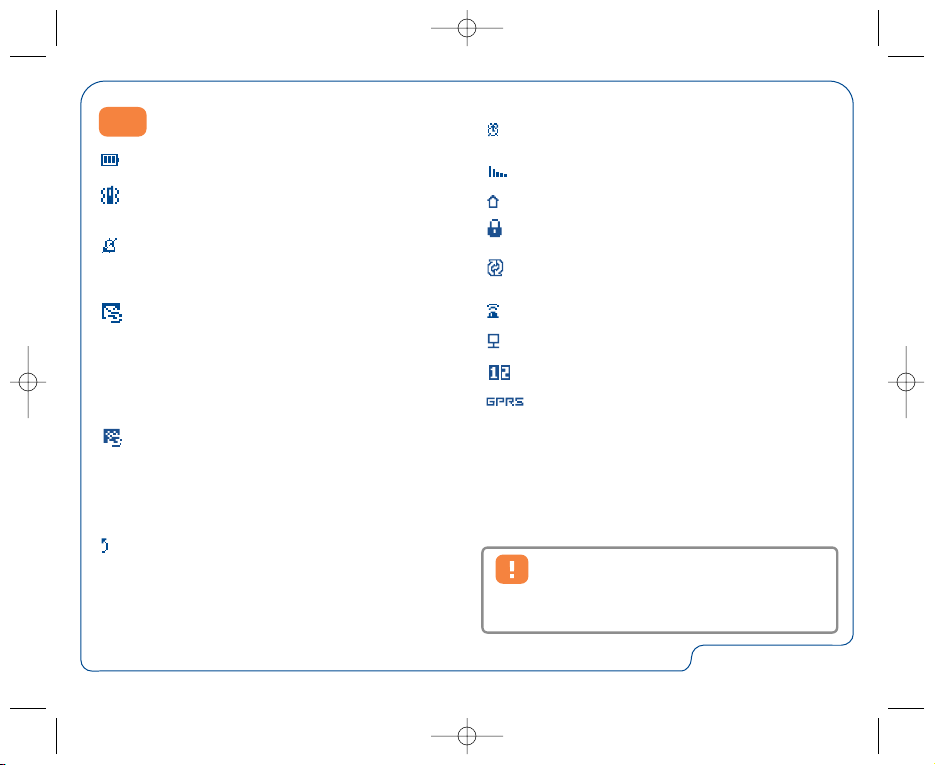
13
Niveau de charge de la batterie
Mode vibreur : votre téléphone vibre mais
n'émet plus ni sonnerie, ni bip (cf. page 47).
Mode silence : votre téléphone n'émet plus
ni sonnerie, ni bip, ni vibration sauf les alarmes
(cf. page 47).
Evénements (informations à consulter) :
vous pouvez consulter votre messagerie
vocale, voir les appels reçus non décrochés, les
messages texte non lus, les données
téléchargées, les alertes WAP
(2)
, les
informations liées aux jeux (cf. page 78).
Liste des messages texte pleine : votre
terminal ne peut plus accepter de nouveaux
messages. Vous devez accéder à la liste de
messages pour en supprimer au moins un (cf.
page 40).
Renvois d'appels activés : vos appels sont
renvoyés (cf. page 59).
Minuteur ou réveil programmé (cf. page
57).
Qualité de réception réseau.
Zones tarifaires privilégiées
(2)
.
Clavier verrouillé.
Itinérance (roaming) dans votre pays
d'abonnement.
Infrarouge : liaison infrarouge activée.
Lien série : câble série connecté.
Double ligne
(2)
: indique la ligne sélectionnée.
GPRS : réseau GPRS disponible.
(1)
Les icones et les illustrations représentés
dans ce guide sont donnés à titre indicatif.
(2)
Vérifiez la disponibilité de ce service
auprès de votre opérateur.
1.2
Icones
(1)
BF5-FR - ok 2/05/02 1:05 PM Page 13
Page 14
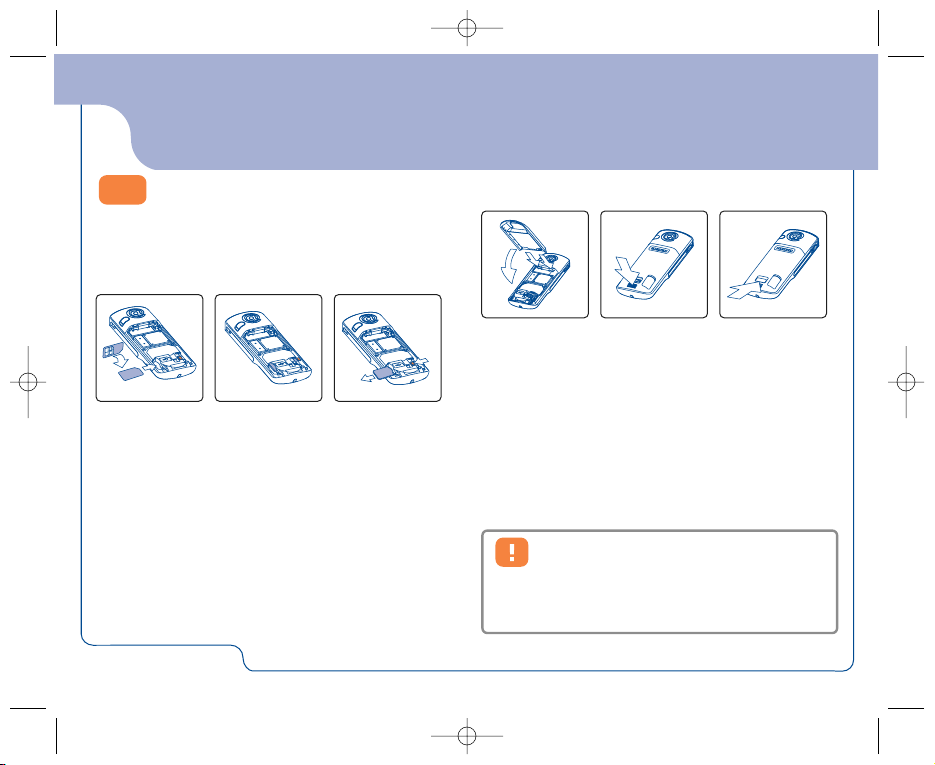
14
mise en marche
2
2
2.1
Mise en service
Insérer et extraire la carte SIM
(1)
Vous devez insérer votre carte SIM pour utiliser votre
téléphone.
Posez la carte
SIM puce vers
le bas
1
2
Faites glisser la
carte SIM dans
son logement.
Veillez à ce
qu’elle soit bien
insérée
Poussez la
carte SIM avec
le doigt pour
l’extraire
3
Installer et extraire la batterie
(1)
Vérifiez auprès de votre opérateur que
votre carte SIM est compatible 3V. Les
anciennes cartes 5 volts ne peuvent plus
être utilisées. Veuillez contacter votre
opérateur.
Insérez et
rabattez la
batterie
1
Clipsez la
batterie
2
Déclipsez la
batterie
CLIC
BF5-FR - ok 2/05/02 1:05 PM Page 14
Page 15
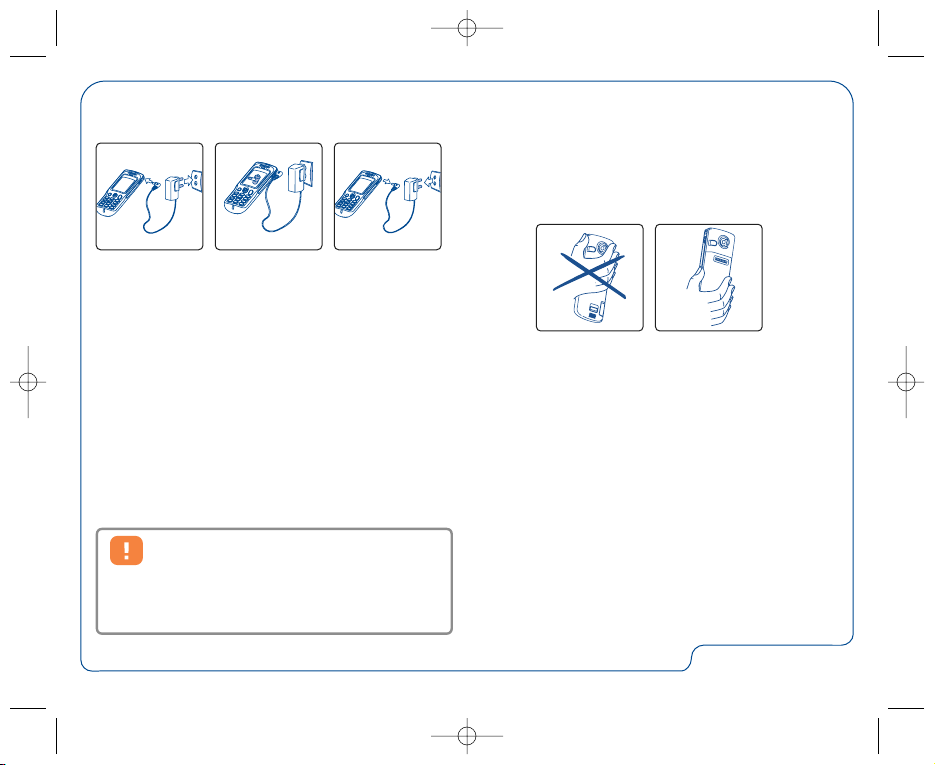
15
Charger la batterie
• Un bref signal sonore vous avertit du début de la
charge.
• Le démarrage de l’animation peut prendre plusieurs
minutes si votre batterie est neuve ou très
déchargée.
Lors de la première utilisation de votre
téléphone, chargez totalement votre
batterie (environ 3 heures).
Utilisez exclusivement les chargeurs
ALCATEL.
• La prise secteur doit se trouver à proximité et être
facilement accessible.
• Veillez à ne pas forcer la prise du téléphone.
Précautions d’utilisation
Connectez le
chargeur
1
2
En fin de
charge,
l’animation sur
l’afficheur
s’arrête
Débranchez le
chargeur à la
fin de la charge
1
2
Ne pas poser la main sur la partie
supérieure du téléphone mobile
Votre téléphone mobile est équipé d'une antenne
intégrée. Veillez à ne pas la toucher, ni à la détériorer
afin de bénéficier d'une qualité de fonctionnement
optimale en communication.
OK
BF5-FR - ok 2/05/02 1:05 PM Page 15
Page 16
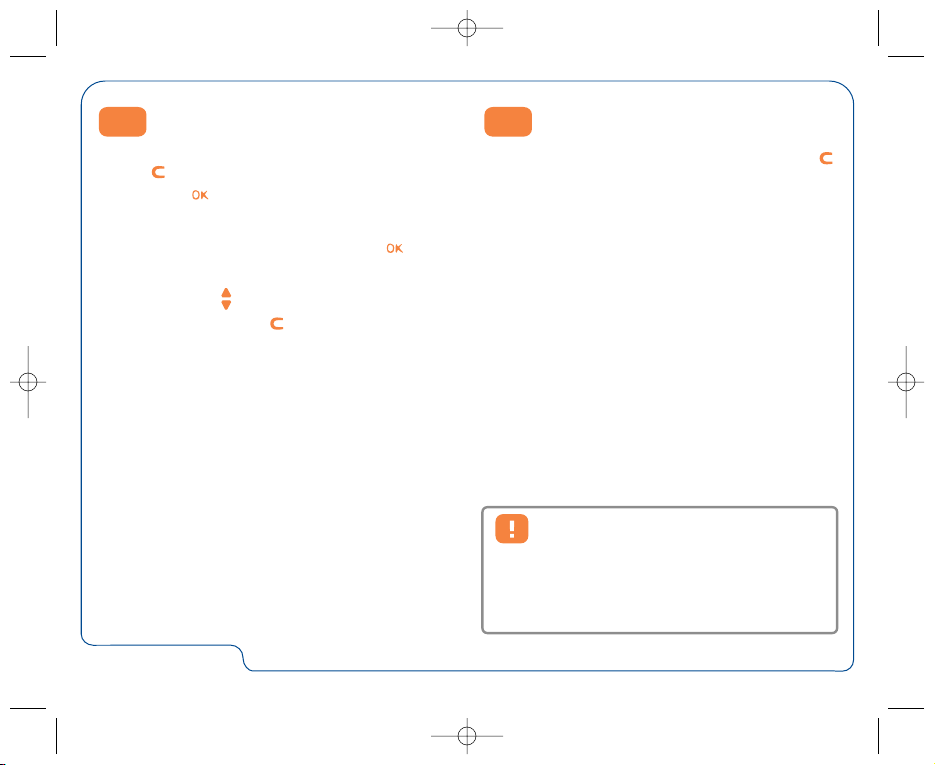
16
2.2
Allumer votre téléphone
Allumez votre téléphone par un appui long sur la
touche , saisissez le code PIN si nécessaire, validez
par la touche . L’écran d’accueil s’affiche.
Si la saisie de la date et de l’heure vous est proposée,
entrez les nouvelles données et validez par .
Si des messages diffusés par le réseau s’affichent,
utilisez la touche pour parcourir entièrement les
messages ou la touche pour revenir à l’écran
d’accueil.
Pendant la recherche d’un réseau, le symbole
<<<->>> apparaît (???-??? apparaît si votre carte SIM
est rejetée par le réseau, contactez votre opérateur).
Si vous ne connaissez pas votre code PIN
ou si vous l’avez oublié, adressez-vous à
votre opérateur.
Ne laissez pas votre code PIN à proximité
de votre téléphone et placez votre carte en
lieu sûr lorsque vous ne l’utilisez pas.
2.3
Eteindre votre téléphone
A partir de l’écran d’accueil, appuyez sur la touche
(appui long).
BF5-FR - ok 2/05/02 1:05 PM Page 16
Page 17
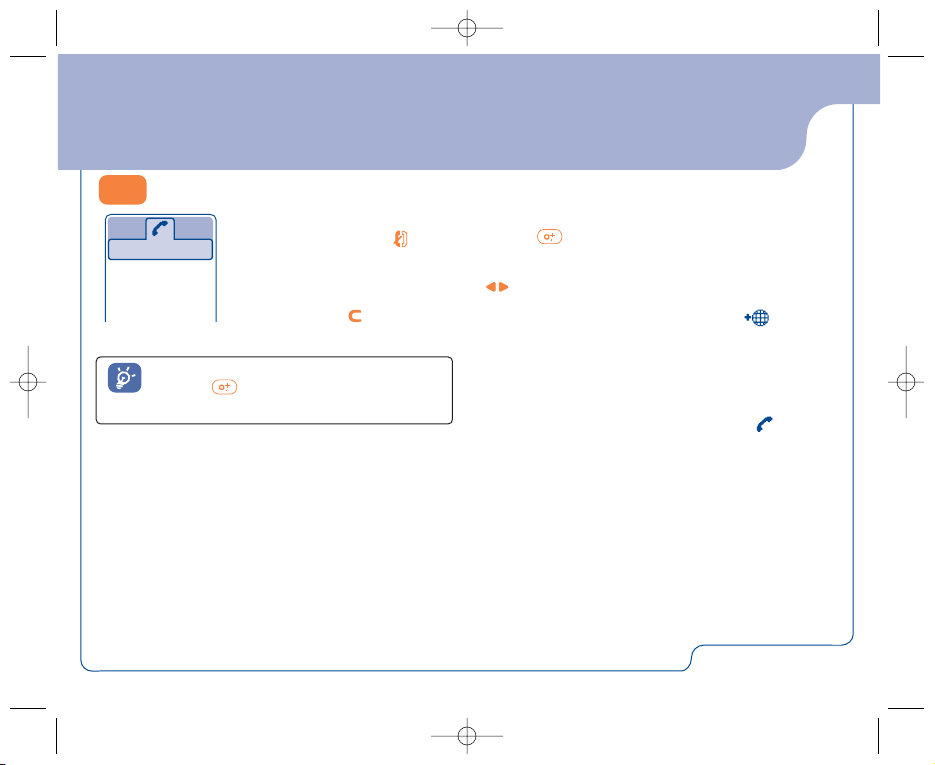
17
appels
Composez le numéro désiré puis
appuyez sur la touche pour
envoyer l’appel. Pour raccrocher,
appuyez de nouveau sur cette
même touche. En cas d’erreur,
utilisez la touche pour effacer
les chiffres.
Pour saisir “+” ou “P” (pause), utilisez la
touche en appui long (les caractères
suivants défilent : 0, +, •, P).
Numéroter
06236124
Passer un appel avec préfixe
L’accès aux “Préfixes” se fait par un appui long sur la
touche .
Pour accéder aux différents préfixes, utilisez la touche
.
• Pour passer un appel international , une fois
l’indicatif du pays ou de la zone sélectionné et validé,
vous pouvez compléter le numéro de votre
correspondant et envoyer l’appel.
• Si vous connaissez déjà le préfixe souhaité, vous
pouvez vous déplacer jusqu’à l’icone et saisir
directement le préfixe suivi du numéro de votre
correspondant.
Passer un appel d’urgence
Si votre téléphone est sous couverture d’un réseau,
pour effectuer un appel d’urgence, composez le 112
ou tout autre numéro indiqué par votre opérateur.
3
3
3.1
Passer un appel
BF5-FR - ok 2/05/02 1:05 PM Page 17
Page 18
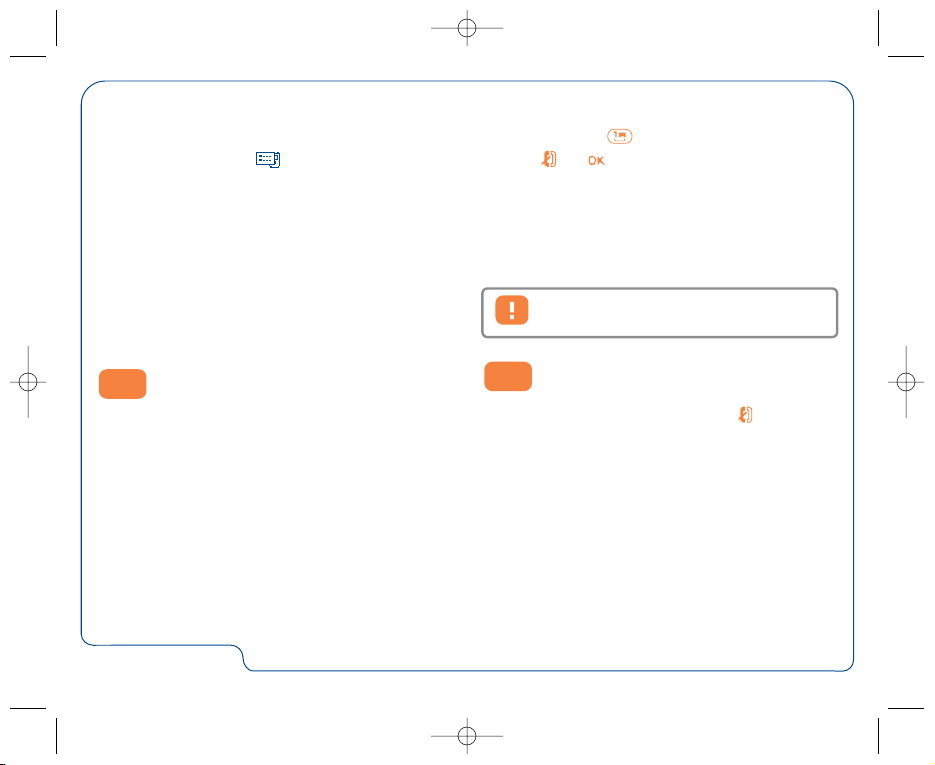
18
Pour accéder à la messagerie vocale, faites un appui
long sur la touche puis envoyez l’appel grâce aux
touches ou .
Si le numéro d’accès à la messagerie vocale de votre
opérateur n’est pas renseigné, composez celui qu’il
vous a fourni. Pour toute modification ultérieure de ce
numéro, reportez-vous à “Mes numéros” (cf. page
54).
Pour utiliser votre messagerie de l’étranger,
contactez votre opérateur avant de partir.
Un appel arrive, appuyez sur la touche , parlez, puis
raccrochez ensuite avec cette même touche.
• Dans certaines entreprises, les numéros
commencent tous par les mêmes chiffres. Avec la
fonction “Préfixes” , vous pouvez mémoriser
la partie commune et vous n’aurez qu’à numéroter
la partie variable. Vous devez vous-même créer les
préfixes.
Rappel automatique
Si cette fonction est activée et si elle est implémentée
par le réseau (cf. page 62), votre interlocuteur sera
rappelé automatiquement si vous n’arrivez pas à le
joindre.
3.2
Appeler votre messagerie vocale
3.3
Recevoir un appel
Votre messagerie est assurée par le réseau pour que
vous ne perdiez aucun appel : elle fonctionne comme
un répondeur que vous pouvez consulter à tout
moment.
BF5-FR - ok 2/05/02 1:05 PM Page 18
Page 19
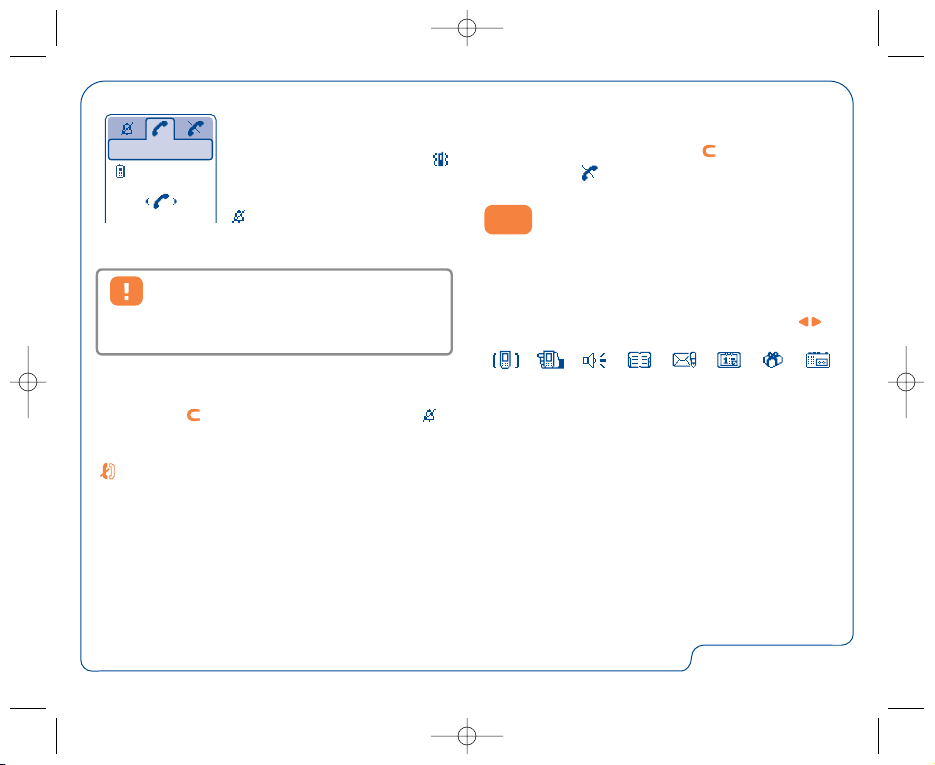
19
Fonctions disponibles
En cours d’appel, vous pouvez utiliser votre
répertoire, votre agenda, des messages texte,... sans
perdre la communication, en utilisant la touche .
(1) (2) (3) (4) (5) (6) (7) (8)
Rejeter un appel
Appuyez deux fois sur la touche ou déplacez-vous
jusqu’à l’icone pour rejeter définitivement l’appel.
3.4
En cours d’appel
Quand un appel arrive, votre
téléphone sonne avec une
intensité progressive. Si l’icone
est affiché, le vibreur est activé : la
sonnerie ne retentit pas. Si l’icone
est affiché, il n’y a ni vibreur, ni
sonnerie.
Appel entrant
Florence
Le numéro de l’appelant s’affiche sous
réserve de sa transmission par le réseau
(vérifiez la disponibilité de ce service auprès
de votre opérateur).
Couper la sonnerie
Appuyez sur ou déplacez-vous jusqu’à l’icone à
l’aide du navigateur lorsque le téléphone sonne : vous
pouvez encore répondre en appuyant sur la touche
.
BF5-FR - ok 2/05/02 1:05 PM Page 19
Page 20
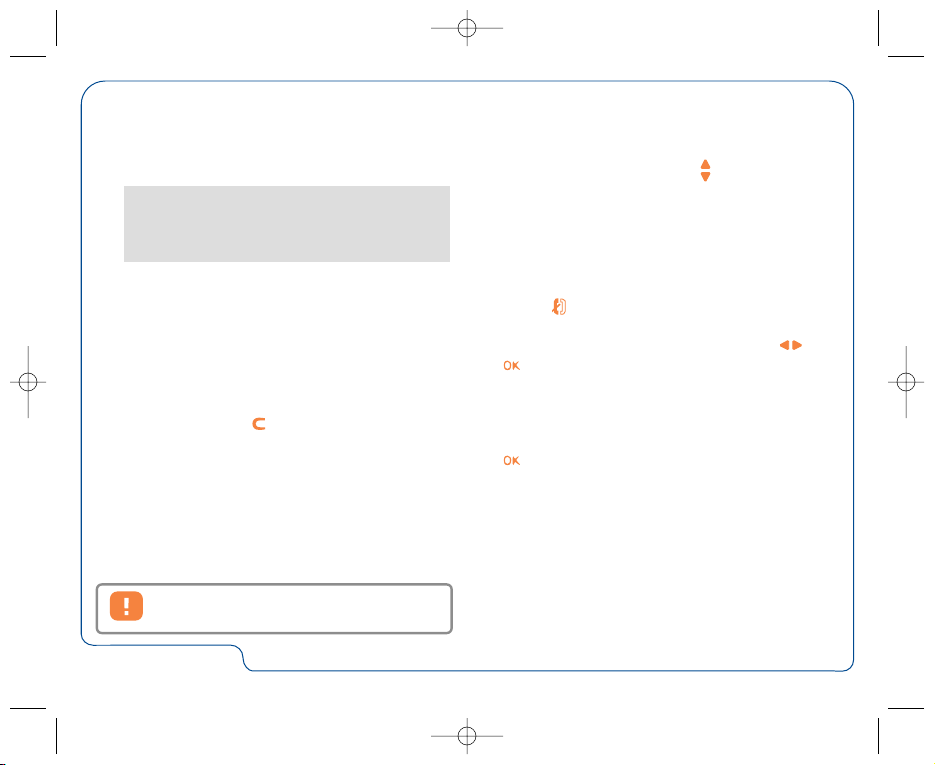
20
Modifier le volume
En communication, vous pouvez régler le volume
sonore en utilisant le navigateur .
Arrivée d’un nouvel appel
• Signal d’appel
(1)
Si vous êtes en communication et qu’un second
appel arrive, vous êtes averti par un signal sonore,
vous pouvez accepter l’appel en appuyant sur la
touche . L’appel en cours sera automatiquement
mis en attente, vous pourrez alors permuter vos
deux interlocuteurs en utilisant la touche puis
.
• Passer un deuxième appel
Lors de la communication, vous pouvez appeler un
second correspondant en appuyant sur la touche
et en sélectionnant “Numéroter”.
(1)
Vérifiez la disponibilité de ce service
auprès de votre opérateur.
(4) Répertoire.
(5) Messages texte.
(6) Agenda.
(7) Services
(1)
.
(8) Mémo vocal (enregistrez votre communication en
cours).
Appuyez sur la touche pour revenir à l’écran de la
communication en cours.
(1) Appel en attente.
(2) Appel en cours.
(3) Mains-libres.
ATTENTION : éloignez le téléphone de votre
oreille tant que l’option “mains-libres” est
activée car le volume sonore amplifié pourrait
causer des dommages auditifs.
BF5-FR - ok 2/05/02 1:05 PM Page 20
Page 21
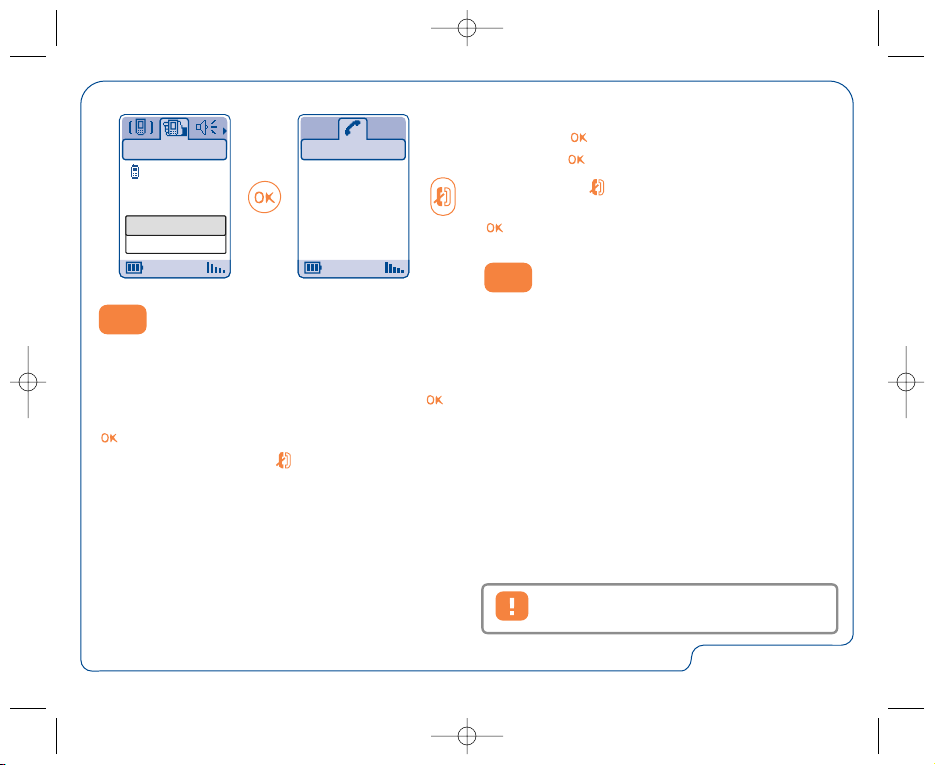
21
(1)
Vérifiez la disponibilité de ce service
auprès de votre opérateur.
Celui-ci devient membre de la conférence si vous
appuyez sur , sélectionnez “Ajoutez conf.”, puis
validez avec .
Un appui sur raccroche la communication en
cours. Pour terminer la conférence, appuyez sur
et sélectionnez “Finir conf.”.
3.6
Double ligne
(1)
A votre carte SIM peuvent correspondre deux
numéros de téléphone distincts. Dans “Outils”,
choisissez “Double ligne” puis sélectionnez une ligne
par défaut ; tous vos appels seront émis sur ce
numéro. Les appels reçus pourront toutefois vous
parvenir sur ces deux lignes (cf. page 66).
Votre téléphone vous permet de converser avec
plusieurs personnes simultanément (5 au maximum).
Vous êtes en double appel, appuyez sur ,
sélectionnez “Conférence” puis validez par la touche
. Si un troisième appel arrive, décrochez en
appuyant sur la touche et parlez avec votre
nouveau correspondant.
Deuxième appel
0643662|
Appel en cours
Florence
Numéroter
Retour
13:02
13:02
3.5
Conférence
(1)
BF5-FR - ok 2/05/02 1:05 PM Page 21
Page 22
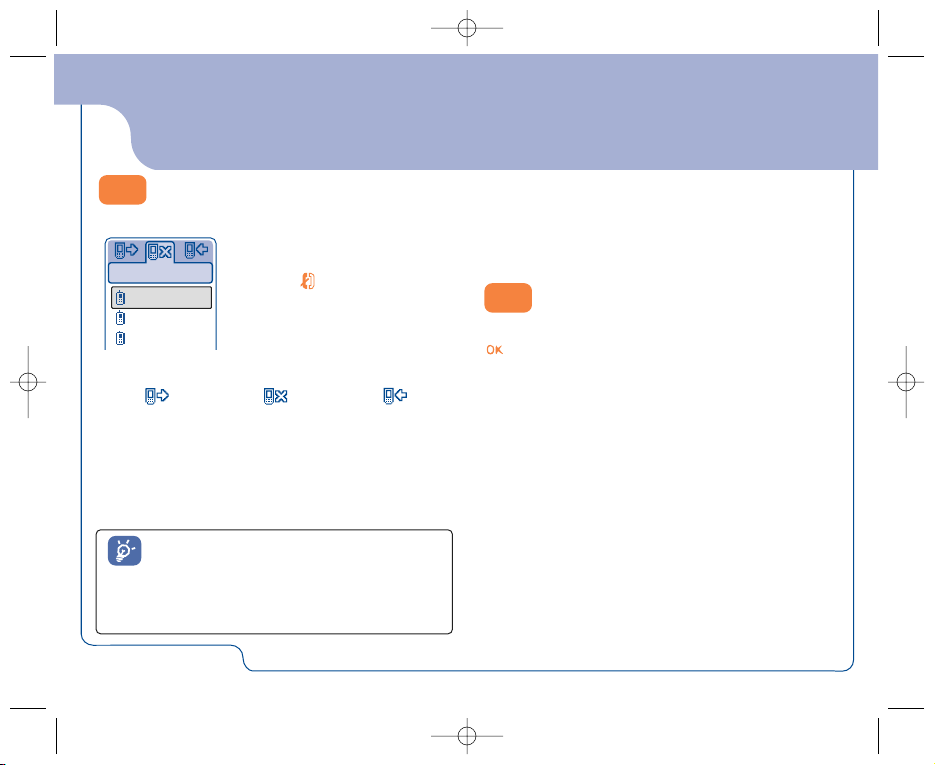
22
mémoire d’appels
A partir d’un numéro mémorisé, accédez par la touche
aux options suivantes :
Consulter • Consultez le détail de l’appel
(numéro, date, heure, ...).
Vers rép. • Enregistrez le numéro sélectionné
dans l’un de vos répertoires.
Suppr. num. • Supprimez le numéro sélectionné.
Vider liste • Effacez la liste entière.
Retour • Revenez à la liste des numéros.
Quitter • Revenez à l’écran d’accueil.
Vous pouvez accéder à votre
mémoire d’appel en appuyant sur
la touche à partir de l’écran
d’accueil.
Les icones affichés éventuellement à gauche
du nom du correspondant symbolisent le
type de numéro de téléphone (Maison,
Bureau, Téléphone mobile) enregistrés dans
le répertoire.
Non décrochés
Olivier
Nicolas
Eric
4
4
Vous devez d’abord choisir l’icone qui vous intéresse :
(1) (2) (3)
4.1
Consulter la mémoire d’appels et
rappeler
4.2
Options dispo ni bl es
(1) Appels émis (Bis).
(2) Appels reçus non décrochés.
(3) Appels reçus décrochés.
BF5-FR - ok 2/05/02 1:05 PM Page 22
Page 23
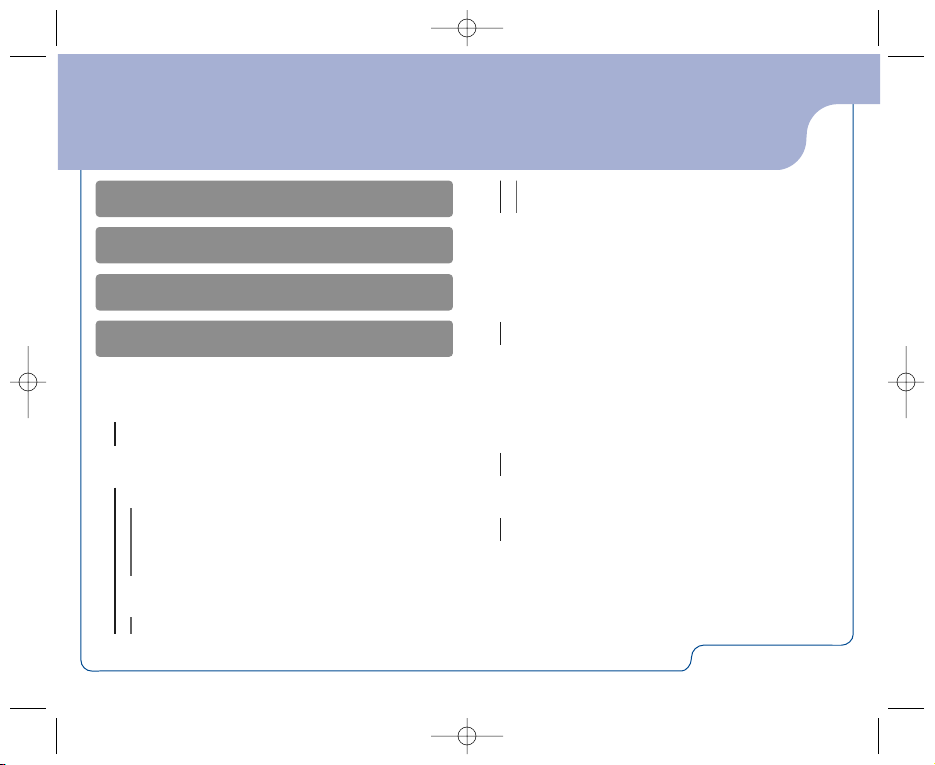
23
menu
5
5
REPERTOIRE
MESSAGES TEXTE
AGENDA
MES CHOIX
oAUDIOS
oECRAN D’ACCUEIL
-
Choisir image
- Option
oECRANON/OFF
-
Allumage
- Animation
- Images
- Te xte
- Son à l’allumage
- Extinction
- Animation
- Images
- Son à l’extinction
oTELECHARGEMT.
oZOOM
oCLAVIER
oTOUCHE PERSO.
-
Appui court
- Appui long
oCDE. VOCALE
oCOMPOSER MELODIE
oOUTIL DE DESSIN
oAFFICHAGE MENU
-
Icone&Texte
- Icones
oMES NUMEROS
-
Mon numéro
- Msg. vocale
oMODE PAYSAGE
BF5-FR - ok 2/05/02 1:05 PM Page 23
Page 24
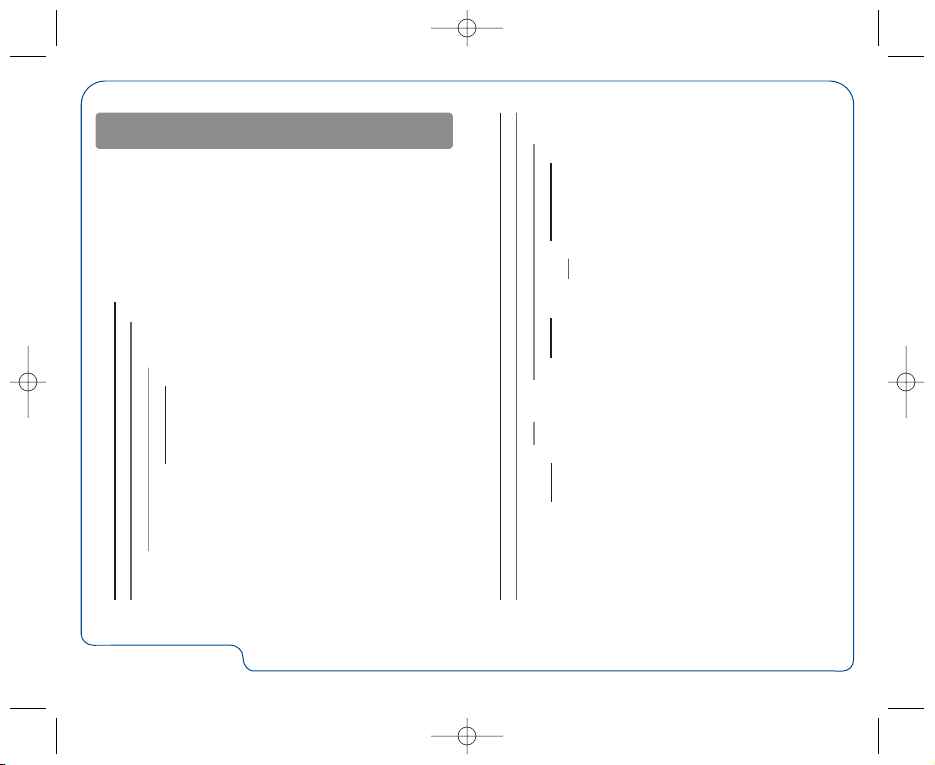
24
OUTILS
- Interdits
- Appels émis
- Hors Rép. SIM
- Tous
- International
- Sauf -› Pays
- Hors Rép. FDN
- Activer/Désactiver
- Changer
- Appels reçus
- Hors Rép. SIM
- Tous
- Hors pays
- Bilan
- Réseaux
- SMS CB
- Recherche
- Disponibles
- Mode
- Préférés
oCONVERTISSEUR
oCALCULATRICE
oALARMES
oHORLOGE
oMEMO VOCAL
oREGLAGES
-
Services
- Filtrage
- Renvoi d’appel
- Phonie
- Inconditionnel
- Conditionnel
- Si occupé
- Si non réponse
- Si hors réseau
- Data
- Fax
- Bilan
- Tout annuler
BF5-FR - ok 2/05/02 1:05 PM Page 24
Page 25

25
- Appels
- Signal d’appel
- Anonymat
- Qui appelle
- Rapp.auto. rés.
- Rappel auto.
- Facture
- Montant
- Cumul cout
- Crédit dispo.
- Crédit max.
- Mise à zéro
- Cout Unitaire
- Durée
- Cumul durée
- Durée dispo.
- Fixer durée
- Mise à zéro
- Compt. GPRS
- Résumé
- Dernier appel
- Cumul
- Bip durée
- Afficheur
- Contraste
- Durée éclairage
- Langue
- Dictionnaire
- Mode de saisie
- Kit piéton
- Alarmes
- Kit véhicule
- WAP
- Double ligne
- Sélection ligne
- Sécurité
- Verrou clavier
- Mémoire
- Confidentialité
BF5-FR - ok 2/05/02 1:05 PM Page 25
Page 26
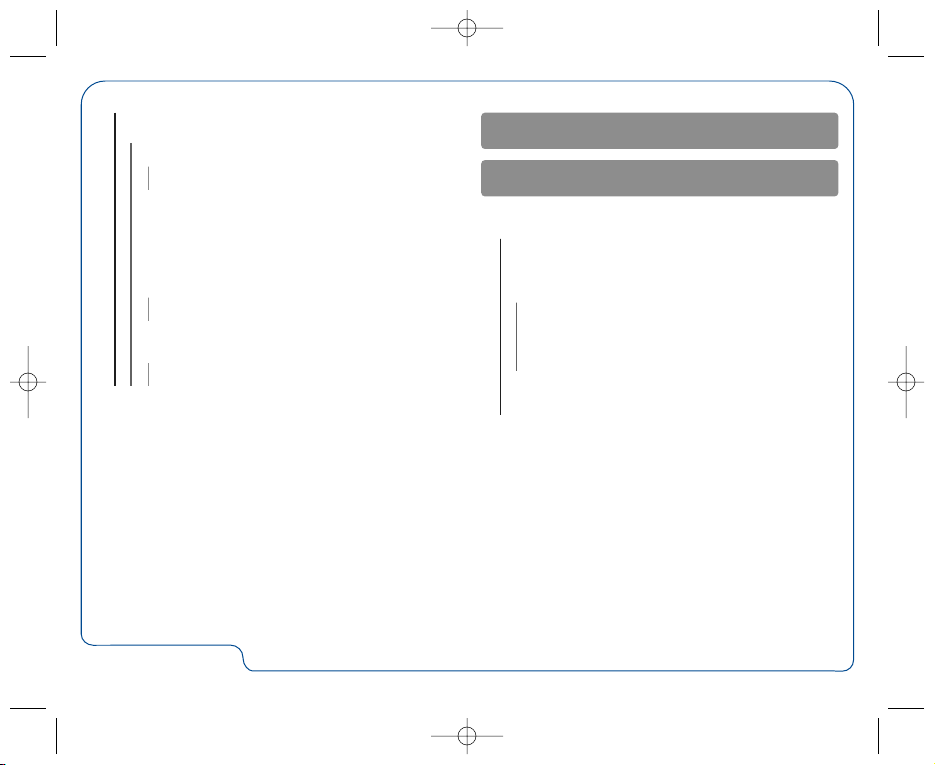
26
-
Sécurité
- Code PIN
- Activer/désactiver
- Changer
- Code PIN 2
- Changer
- Code réseau
- Code Menu
- Activer/désactiver
- Changer
- CodeTéléphone
- Activer/désactiver
- Changer
oJEUX
oINFRAROUGE
oSYNCHRONISATION
EVENEMENTS
SERVICES
oWAP
-
Page d’accueil
- Favoris
- Profils
- Profil 1
- Profil 2
- ...
- Profil n
- Saisir adresse
- Titre
oSERVICES
BF5-FR - ok 2/05/02 1:05 PM Page 26
Page 27
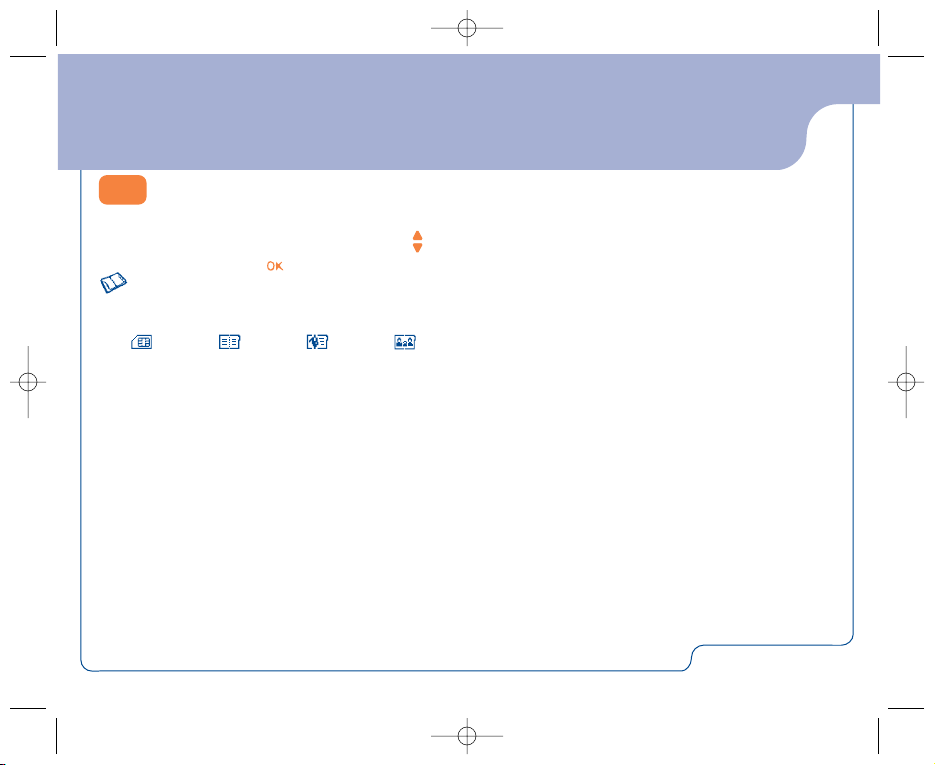
27
répertoire
Pour accéder au répertoire à partir de l’écran
d’accueil, appuyez vers le bas sur la touche ou
appuyez sur la touche et sélectionnez l’icone
du menu.
Vous disposez de 4 répertoires :
(1) (2) (3) (4)
(1) Répertoire SIM :
La capacité de votre carte SIM dépend de votre
opérateur. Il n’est pas possible d’associer plus d’un
numéro à un nom.
6
6
6.1
Consulter votre répertoire
(2) Répertoire général :
Il contient toutes les fiches créées. Les fiches de la
carte SIM ne sont pas créées automatiquement
dans le répertoire général mais elles peuvent être
copiées.
(3) Répertoire professionnel :
Vous pouvez classer dans ce répertoire vos
numéros professionnels (société, ...).
(4) Répertoire personnel :
Vous pouvez classer dans ce répertoire vos
numéros personnels (famille, amis, ...).
En plus des répertoires déjà disponibles, vous pouvez
créer vos propres répertoires (cf. page 31).
BF5-FR - ok 2/05/02 1:05 PM Page 27
Page 28
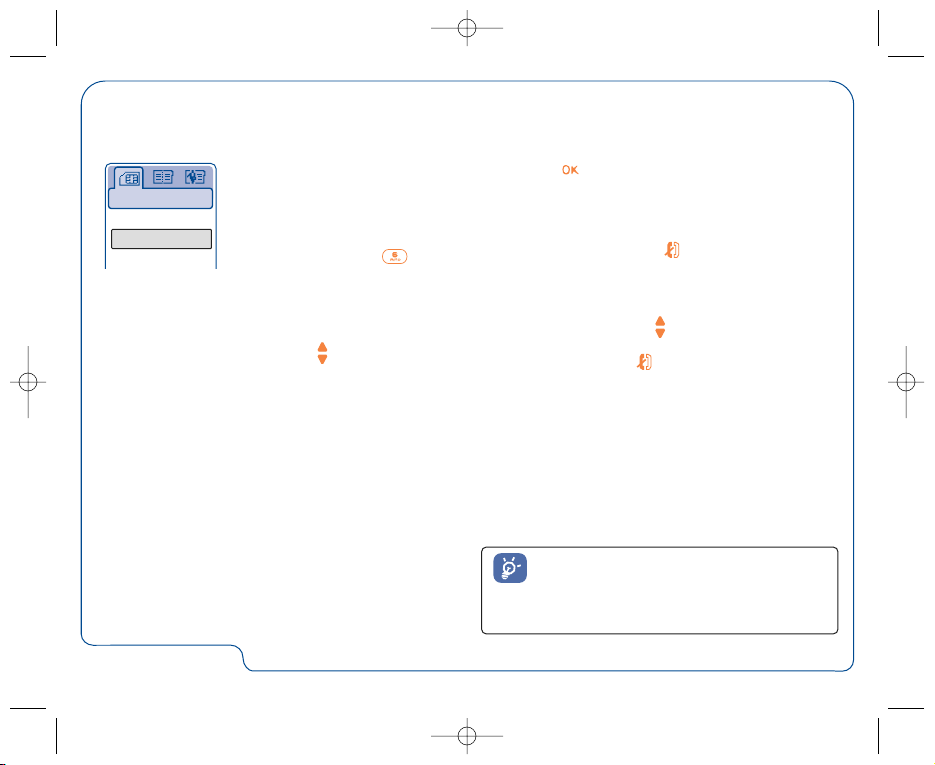
28
Répertoire SIM
Alcatel
Christopher
Monique
Selon votre modèle, les informations du
répertoire et de l’agenda peuvent être
échangées avec un ordinateur grâce au kit
Synchro PC.
Vous pouvez rechercher le nom
de votre correspondant en
appuyant sur la touche associée à
la première lettre de son nom.
Exemple : appuyez sur 2 fois
de suite pour trouver le premier
nom commençant par “N”. Puis
recherchez plus précisément le
nom qui vous intéresse au moyen
de la touche .
Voir un numéro de téléphone
Sélectionnez un nom de votre répertoire, validez avec
la touche , sélectionnez “Voir numéro” puis
validez.
Appeler votre correspondant
Appuyez sur la touche lorsque le nom est
sélectionné. Si plusieurs numéros sont associés au
nom à appeler, vous devez, au préalable, choisir dans
la liste le numéro (Maison, Téléphone mobile,
Bureau,...) avec la touche .
Appuyez sur la touche pour envoyer l’appel.
Rechercher un nom à partir de la première
lettre
Pour certaines langues qui ont un mode de saisie
spécifique, la recherche par le nom s’effectue par
l’option “Rechercher nom”.
BF5-FR - ok 2/05/02 1:05 PM Page 28
Page 29
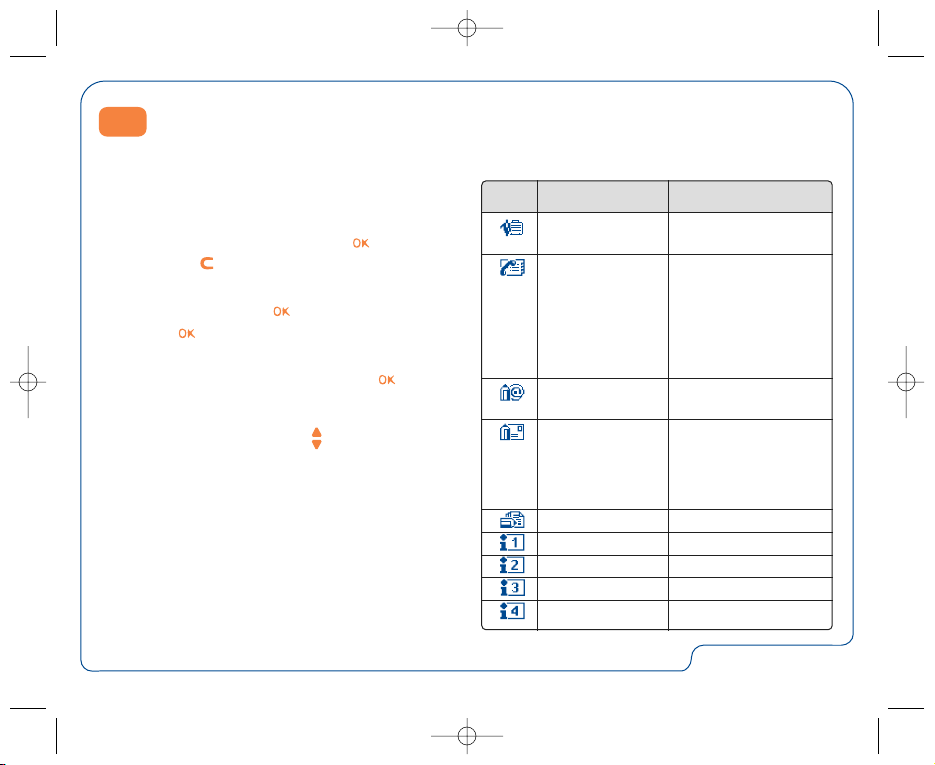
29
ICONE TITRE CHAMPS
Fiche d’identité Nom, Prénom,
Société, Profession
Numéros Mobile
Bureau
Domicile
Principal
Fax
Pager
Autres
E-mail E-mail 1
E-mail 2
Adresse Adresse
Ville
Département
Code postal
Pays
Notes Notes
Info. perso 1 Information personnelle 1
Info. perso 2 Information personnelle 2
Info. perso 3 Information personnelle 3
Info. perso 4 Information personnelle 4
Lors de la création d’un nouveau contact dans le
répertoire produit, vous pouvez compléter ou non les
champs suivants :
Sélectionnez le répertoire où vous désirez créer une
fiche.
Si le répertoire est vide, le message “Ce
répertoire est vide, OK pour créer ?” s’affichera.
Acceptez en appuyant sur la touche ou refusez
avec la touche .
A partir de la liste des noms de votre répertoire,
appuyez sur la touche , sélectionnez “Créer
fiche” puis .
A tout moment, vous pouvez enregistrer les
informations saisies en appuyant sur et en
choisissant “Enregistrer”. Vous pouvez passer au
champ suivant en sélectionnant “Continuer” ou en
utilisant la touche de navigation .
6.2
Créer une fiche
BF5-FR - ok 2/05/02 1:05 PM Page 29
Page 30

30
Créer rép. • Créez votre propre répertoire.
Reco. vocale • Enregistrez une reconnaissance
vocale sauf dans le répertoire SIM.
Classer • Déplacez une fiche d’un répertoire à
un autre.
Mélodie rép. • Associez une mélodie à un
répertoire.
Personnaliser• Associez une image ou une
animation à une fiche contenue dans
un répertoire produit.
Transférer • Echangez des données par infrarouge
(cf. page 75).
Supprimer • Supprimez la fiche sélectionnée.
Zoom • Activez / désactivez le zoom.
Retour • Revenez à la liste des noms de votre
répertoire.
Quitter • Revenez à l’écran d’accueil.
Pour retourner à l’écran d’accueil, vous
devez appuyer sur la touche (appui long).
6.3
Options dispo ni bl es
Si vous utilisez votre téléphone depuis
l’étranger, enregistrez les numéros du
répertoire au format international “+” (cf.
page 17).
Vous pouvez aussi associer à un contact une animation
ou une image qui apparaîtra lors de l’arrivée d’un
appel.
Vous n’êtes pas obligé de remplir toutes les
informations : seule la saisie d’au moins un champ est
nécessaire.
A partir de la liste des noms de vos répertoires :
général, professionnel et personnel, accédez par la
touche aux options suivantes :
Consulter • Visualisez une fiche complète : nom,
adresse, mail, ...
Modifier • Modifiez le contenu d’une fiche.
Créer fiche • Créez une fiche (nom, numéros,
adresse, mail, ...) à partir du
répertoire souhaité.
BF5-FR - ok 2/05/02 1:05 PM Page 30
Page 31

31
Les fiches pour lesquelles une
reconnaissance vocale est enregistrée sont
signalées par l’icone .
Le nombre de noms accessibles par
reconnaissance vocale est limité.
Cette fonction est utilisable depuis tous les
répertoires excepté celui de la carte SIM.
A partir d’un répertoire produit, appuyez sur la touche
et sélectionnez “Classer”, validez avec ,
choisissez le répertoire de destination, appuyez sur la
touche et sélectionnez “Valider”.
La reconnaissance vocale vous permet d’appeler votre
correspondant en prononçant directement son nom
sans passer par votre répertoire.
Enregistrer la reconnaissance vocale
Dans le répertoire produit, sélectionnez une fiche, puis
validez par la touche , sélectionnez “Reco.
vocale” et validez de nouveau.
Trois différents bips vous signaleront le début de
l’enregistrement, son échec ou son succès.
Par la suite vous pourrez “Ecouter”, “Remplacer”
ou “Supprimer” une reconnaissance vocale
enregistrée.
6.5
Classer des fiches
6.6
Utiliser la reconnaissance vocale
A partir d’un répertoire produit, appuyez sur et
sélectionnez “Créer rép.”, validez avec la touche
puis nommez votre nouveau répertoire. Vous pouvez
créer jusqu’à 13 répertoires.
Vous pouvez supprimer uniquement les répertoires
que vous avez créés en sélectionnant “Supprim.
rép.”.
6.4
Créer un nouveau répertoire
BF5-FR - ok 2/05/02 1:05 PM Page 31
Page 32

32
Dans le répertoire produit, sélectionnez une fiche,
appuyez sur et sélectionnez “Personnaliser”.
Vous pourrez alors associer une image ou une
animation à une fiche.
Lors de l’arrivée d’un appel, l’image ou l’animation que
vous aurez choisie s’affichera alors à l’écran (cf. page
30).
Dans le répertoire produit, sélectionnez une fiche,
appuyez sur et sélectionnez “Mélodie rép.”.
Lorsque vous recevez l’appel d’un correspondant
classé dans un répertoire produit, la sonnerie sera
celle du répertoire associé.
6.7
Associer une sonnerie à un
répertoire
6.8
Associer une image à une fiche
Utiliser la reconnaissance vocale
Vous pouvez activer la reconnaissance vocale par un appui long sur
la touche depuis l’écran
d’accueil.
Suivez ensuite les instructions
inscrites à l’écran.
Reco. vocale
Dicter le nom
ou la fonction
après le bip !
13:02
BF5-FR - ok 2/05/02 1:05 PM Page 32
Page 33

33
messages texte
7
7
Vous pouvez, à partir de votre téléphone, envoyer des
messages écrits vers d’autres téléphones mobiles
(1)
.
Pour accéder aux messages texte à partir de
l’écran d’accueil, appuyez sur le haut sur la touche
ou appuyez sur la touche et sélectionnez l’icone
ou du menu.
Puis vous devez choisir l’icone qui vous intéresse :
(1) (2) (3) (4)
(1) Visualisez les messages reçus.
(2) Rédigez un nouveau message.
(3) Visualisez la boîte d’envoi.
(4) Configurez les paramètres.
Les messages sont classés en 3 catégories : Non lus,
Lus et Archivés.
Sélectionnez le message voulu en vous déplaçant à
l’aide du navigateur . Lisez le message en entier en
vous déplaçant grâce au navigateur .
L’arrivée d’un nouveau message texte est signalée par
le message “Lire nouveaux messages ?”, par un
signal sonore
(2)
et par l’icone . L’icone disparaît dès
que vous avez consulté tous les nouveaux messages.
(1)
Vérifiez la disponibilité de ce service
auprès de votre opérateur.
(2)
Pour modifier ou désactiver le signal
sonore, voir page 47.
7.1
Consulter vos messages
BF5-FR - ok 2/05/02 1:05 PM Page 33
Page 34

34
Vous pouvez recevoir des messages contenant images,
animations, sons, smileys, textes.
A la réception de messages, vous pouvez décider
d’enregistrer les images, sons ou textes qu’ils
contiennent, vous pourrez les utiliser par la suite.
Les messages seront automatiquement sauvegardés
dans votre carte SIM, mais vous pouvez les archiver
dans la mémoire de votre téléphone en sélectionnant
“Archiver”.
Options disponibles
En lisant un message, accédez par la touche aux
options suivantes :
Supprimer • Supprimez le message.
Répondre • Rédigez une réponse au message.
Faire suivre • Faites suivre le message.
Archiver • Enregistrez de votre carte SIM vers
la mémoire produit.
Enreg. image • Enregistrez une image contenue dans
le message.
Enreg.anim. • Enregistrez une animation contenue
dans le message.
Enreg. • Enregistrez une mélodie contenue
Mélodie dans le message.
Enreg.Prédéf.• Enregistrez le message comme
prédéfini.
Enreg. • Enregistrez un ou plusieurs numéros
Numéro contenus dans le message.
Lancer WAP • Allez à l’adresse WAP contenue dans
le message.
Mode • Visualisez vos messages en mode
Paysage paysage.
Zoom • Activez / désactivez le zoom.
Retour • Revenez au contenu du message.
Quitter • Revenez à l’écran d’accueil.
BF5-FR - ok 2/05/02 1:05 PM Page 34
Page 35

35
L’insertion d’un smiley, d’une image ou d’un
son est représentée par le symbole ,
ou .
Vous pouvez également saisir vos propres smileys à
l’aide des caractères alphabétiques : exemple :).
En sélectionnant “Aperçu”, vous pouvez visualiser le
contenu de votre message, une fois rédigé, les images,
sons, smileys apparaissent sur votre écran.
Pour enrichir votre téléphone, vous avez la possibilité
de télécharger de nouveaux sons et images sur
Internet (cf. page 48) ou de créer vos propres images
grâce à l’“Outil de dessin”.
Le destinataire du message doit être équipé d’un
téléphone mobile compatible du standard EMS pour
visualiser les images et les smileys et écouter les sons
de votre message.
Vous pouvez compléter un message prédéfini ou bien
en créer un nouveau.
Images, sons, smileys
Vous pouvez personnaliser vos messages en ajoutant
des images, des sons ou traduire l’état de vos
émotions au moyen des smileys proposés :
Ironique Triste Souriant
Confus Etonné Joyeux
Indifférent En pleurs Amoureux
Diable Furieux Rigolard
Interrogatif Frimeur Blagueur
7.2
Ecrire un message texte
La rédaction d’un message de plus de 160
caractères, l’ajout d’images, sons, smileys
peut entraîner la facturation de plusieurs
messages. Vérifiez auprès de votre
opérateur.
BF5-FR - ok 2/05/02 1:05 PM Page 35
Page 36

36
Aide à la saisie
Pour faciliter l’écriture des messages texte, votre
téléphone est équipé d’un système d’aide à la saisie
(saisie prédictive)
(1)
. Pour créer un mot, un seul appui
sur la touche de chacune des lettres qui compose le
mot suffit.
L’affichage du curseur dépend du mode de saisie :
En mode prédictif
En mode normal
Pour valider le mot, appuyez vers la droite sur ,
vers le bas sur ou sur la touche , un espace est
automatiquement inséré.
Touches spécifiques
Mode normal / Mode prédictif
Normal : Affichez la table des symboles.
Prédictif : Visualisez les mots proposés par le
dictionnaire ayant un signe ou une ponctuation
du type apostrophe, tiret, @,...
Appui long : Activez/désactivez le rétro
éclairage.
Normal : Insérez un 0.
Prédictif : Visualisez les autres mots du
dictionnaire.
Appui long : Insérez un “.”.
Normal & Prédictif : Basculez d’un mode à
l’autre, majuscules automatiques ,
majuscules , minuscules , chiffres .
La lettre qui s’affiche ne correspond pas
toujours à la lettre voulue ; c’est le mot le
plus usuel qui vous est proposé. Ne tenez
pas compte des mots proposés au début,
continuez à taper, la recherche s’affinera au
cours de la saisie des lettres.
(1)
Selon la langue.
BF5-FR - ok 2/05/02 1:05 PM Page 36
Page 37

37
Options disponibles
Pendant la rédaction de messages en mode
prédictif
(1)
, vous pouvez accéder aux options
suivantes à l’aide de la touche :
Valider mot • Validez le mot sélectionné.
Envoyer à • Envoyez le message.
Ajout smiley • Ajoutez un smiley à votre message.
Ajout image • Ajoutez une image à votre message.
AjoutMélodie• Ajoutez un son à votre message.
Aperçu • Visualisez votre message.
Autres mots • Visualisez les autres mots possibles.
(1)
Selon le modèle.
Ajout mot • Ajoutez un mot au dictionnaire
personnel.
Ajout chiffre • Accédez au mode numérique.
Ponctuation • Accédez à la table des symboles.
Normal • Passez en mode normal.
Langue • Utilisez le dictionnaire d’une autre
langue.
Répertoire • Accédez au répertoire.
Agenda • Accédez à l’agenda.
Enregistrer • Enregistrez le message.
Retour • Revenez à l’écran précédent.
Quitter • Revenez à l’écran d’accueil.
BF5-FR - ok 2/05/02 1:05 PM Page 37
Page 38

38
Vous disposez d’un dictionnaire personnel dans lequel
vous pouvez ajouter
(1)
, modifier ou effacer des mots.
Pendant la rédaction d’un message, vous pouvez
ajouter un mot en appuyant sur la touche et en
sélectionnant “Ajout mot”.
Vous pouvez envoyer un message :
• De façon manuelle par la saisie du numéro de votre
correspondant.
• A une personne enregistrée dans un de vos
répertoires.
• A plusieurs personnes en précisant une liste de
diffusion (choisissez l’option “Liste diffusion”).
• A un groupe de personnes que vous aurez
configuré.
• A une adresse E-mail que vous pourrez saisir ou
copier directement à partir de votre répertoire.
7.3
Envoyer un message
Espace et mot
suivant
Effacer
Autres mots
(1)
Accéder aux
options
Valider le mot
ou le chiffre
affiché (appui
vers la droite
uniquement)
Se déplacer dans
le mot et le
texte
majuscules
auto /
majuscules /
minuscules /
chiffres
Mot avec signe
ou ponctuation
Vous pouvez aussi utiliser les touches suivantes :
(1)
Selon la langue.
Message
BF5-FR - ok 2/05/02 1:05 PM Page 38
Page 39

39
A l’aide de la touche , déplacez-vous jusqu’à
l’icone paramétrage .
Vous pouvez paramétrer les éléments suivants :
• Centre serveur
(1)
: numéro d’appel du centre
serveur de votre opérateur (il peut vous être
proposé automatiquement).
• Centre e-mail
(1)
: numéro du serveur pour
envoyer un e-mail (il peut vous être proposé
automatiquement).
• Format : format sous lequel le message doit être
délivré à votre correspondant (SMS, fax, …).
• Validité : durée pendant laquelle le réseau, en cas
d’échec, doit renvoyer le message au destinataire.
• Acc. récept. : demande d’accusé de réception à
chaque envoi de message.
7.4
Paramètres
Si la fonction “Acc. récept.” est activée dans les
“Paramètres”, lors de la consultation de vos
messages envoyés, les symboles suivants vous
indiquent :
Msg. reçu : message envoyé avec accusé de
réception bien reçu.
Msg. non reçu : message envoyé et accusé de
réception en attente ou échec de l’envoi du
message. Vous devez renouveler l’envoi du
message.
(1)
Contactez votre opérateur.
BF5-FR - ok 2/05/02 1:05 PM Page 39
Page 40

40
Sauvegarder un message
Les messages que vous avez envoyés peuvent être
(1)
:
• sauvegardés sur la carte SIM,
• sans sauvegarde,
• sauvegardés automatiquement dans les archives.
Créer un groupe de diffusion
Sélectionnez l’item “Liste diffusion”, validez avec la
touche puis saisissez le nom du groupe. Vous
pouvez maintenant saisir les numéros des destinataires
de votre nouveau groupe.
La capacité de votre carte SIM dépend de
votre opérateur. L’icone apparaît
lorsque celle-ci est pleine. Supprimez-en
pour recevoir de nouveaux messages.
(1)
Selon le modèle.
BF5-FR - ok 2/05/02 1:05 PM Page 40
Page 41

41
agend a
Votre téléphone dispose d’un organiseur sophistiqué
qui vous permet de gérer votre emploi du temps. Vos
rendez-vous peuvent être organisés par calendriers
(du jour, de la semaine, du mois) et par type (rendezvous, anniversaire, appel). Vous pouvez aussi
mémoriser une liste de tâches.
Pour accéder à l’agenda à partir de l’écran d’accueil,
sélectionnez l’icone du menu.
(1) Calendrier journalier.
(2) Calendrier hebdomadaire.
(3) Calendrier mensuel.
(4) Tâches “A faire”.
(5) Paramètres.
Vous pouvez faire défiler les dates en appuyant sur la
touche .
Selon votre modèle, les informations du
répertoire et de l’agenda peuvent être
échangées avec un ordinateur grâce au kit
Synchro PC.
8
8
Vous devez d’abord choisir l’icone qui vous intéresse :
(1) (2) (3) (4) (5)
8.1
Consulter votre agenda
BF5-FR - ok 2/05/02 1:05 PM Page 41
Page 42

42
Options disponibles
V
ue journalière
Consulter • Consultez les détails de l’élément
créé.
Créer • Créez un rendez-vous, anniversaire,
appel à passer.
Modifier • Modifiez l’élément sélectionné.
Vue graph. • Visualisez votre emploi du temps en
mode paysage.
Aller à • Accédez au graphique mensuel pour
atteindre un jour.
Transférer • Envoyez un élément par infrarouge.
Supprimer • Supprimez un élément.
Zoom • Activez / désactivez le zoom.
Retour • Revenez à l’écran précédent.
Quitter • Revenez à l’écran d’accueil.
V
ue hebdomadaire
Consulter • Consultez les détails de l’élément
créé.
Créer • Créez un rendez-vous, anniversaire,
appel à passer.
Vue graph. • Visualisez votre emploi du temps en
mode paysage.
Aller à • Accédez au graphique mensuel pour
atteindre un jour.
Zoom • Activez / désactivez le zoom.
Retour • Revenez à l’écran précédent.
Quitter • Revenez à l’écran d’accueil.
V
ue mensuelle
Consulter • Consultez les détails de l’élément
créé.
Créer • Créez un rendez-vous, anniversaire,
appel à passer.
Vue graph. • Visualisez votre emploi du temps en
mode paysage.
Retour • Revenez à l’écran précédent.
Quitter • Revenez à l’écran d’accueil.
BF5-FR - ok 2/05/02 1:05 PM Page 42
Page 43

43
Pour créer un rendez-vous, sélectionnez d’abord le
type de calendrier qui vous intéresse et validez avec la
touche . Sélectionnez ensuite l’option “Créer”
puis le type d’événement, validez et complétez les
champs de saisie (date, heure de début et de fin, objet)
grâce à la touche et validez de nouveau.
Lors de la création d’un rendez-vous, il vous sera
possible d’activer une alarme. Vous pourrez
programmer le temps souhaité avant le déclenchement
de celle-ci par rapport à l’heure du rendez-vous.
Déplacez-vous sur l’icone grâce à la touche
,
puis validez avec la touche . Sélectionnez
“Sélection type”, validez de nouveau puis entrez le
type de la tâche à effectuer (à faire ou rendez-vous
téléphone), enfin saisissez l’objet.
Cette liste peut être classée par ordre d’échéance ou
de priorité. Pour cela, déplacez-vous sur l’icone
grâce à la touche , puis validez avec la touche
.
Il vous est possible de régler une alarme sur une tâche
pour laquelle vous avez fixé une date d’échéance.
Cette alarme sonnera le jour voulu à l’heure du début
de journée que vous avez fixée.
8.2
Créer un rendez-vous
8.3
Programmer une alarme
8.4
Créer une tâche
BF5-FR - ok 2/05/02 1:05 PM Page 43
Page 44

44
Déplacez-vous sur l’icone grâce à la touche ,
vous accédez aux options suivantes :
Alarme • Programmez une alarme.
Agenda • Programmez votre heure de début
de journée, votre 1er jour de la
semaine, votre 1ère semaine de
l’année.
“A faire” • Classez vos tâches par ordre de
priorité ou par date d’échéance.
Supprimer • Supprimez toutes les tâches ou les
éléments de l’agenda ou seulement
les éléments passés.
Vous activez et désactivez un paramètre en appuyant
sur . Vous quittez cette fonction de configuration
en appuyant sur .
8.6
Configurer l’agenda
Sur un événement sélectionné, accédez par la touche
aux options suivantes :
Consulter • Consultez les détails de la tâche à
faire.
Fait • Indiquez l’état d’une tâche (terminée
ou non).
Créer • Créez une nouvelle tâche ou un
appel à passer.
Modifier • Modifiez le texte, la priorité, l’alarme.
Supprimer • Supprimez un élément.
Transférer • Envoyez un élément par infrarouge.
Retour • Revenez à l’écran précédent.
Quitter • Revenez à l’écran d’accueil.
8.5
Options dispo ni bl es
BF5-FR - ok 2/05/02 1:05 PM Page 44
Page 45

45
Un seul rendez-vous enregistré.
Au moins deux rendez-vous sont enregistrés
dans cette plage horaire.
Numéro de la semaine.
Un rendez-vous est enregistré avant cette plage
horaire.
Un rendez-vous est enregistré après cette plage
horaire.
Le jour courant clignote.
Aucun rendez-vous enregistré.
S
T
14
01
02
03
04
05
06
07
08
09
10
11
12
13
14
15
16
17
18
19
20
21
22
23
00
Représentation graphique
Calendrier journalier
9
11
13
15
17
19
14
Calendrier
hebdomadaire
2
9
16
23
30
3
10
17
24
31
4
11
18
25
5
12
19
26
6
13
20
27
7
14
21
28
1
8
15
22
29
Calendrier mensuel
8.7
Pour aller plus loin avec votre
agenda
14-15 Réunion avec Paul
et Jacques salle B1, ...
Avril 2001
LM M J V S D
Avril 2001
LMMJVS D
BF5-FR - ok 2/05/02 1:05 PM Page 45
Page 46

46
(4) Sélectionnez le type de bip touches.
(5) Sélectionnez une mélodie associée à l’arrivée d’un
nouveau message.
(6) Sélectionnez une mélodie associée à l’arrivée d’un
nouveau rendez-vous.
(7) Sélectionnez une mélodie associée à l’arrivée
d’une nouvelle alarme.
(8) Sélectionnez la ou les touches permettant de
décrocher un appel.
mes choix
9
9
Fonctions disponibles
Pour modifier les paramètres des sons, déplacez-vous
à l’aide de la touche :
(1) (2) (3) (4) (5) (6) (7) (8)
(1) Sélectionnez une mélodie à l’aide de la touche
puis validez avec la touche .
(2) Mode (vibreur, vibreur + mélodie, ...).
(3) Réglez le volume à l’aide de la touche .
9.1
Audios
A partir de l’écran d’accueil, sélectionnez l’icone
du menu puis sélectionnez la fonction de votre choix
afin de personnaliser votre téléphone.
BF5-FR - ok 2/05/02 1:05 PM Page 46
Page 47

47
Mode
Normal • Sonnerie normale (volume progres-
sif).
Discret • Sonnerie normale (volume progres-
sif) précédée de bips.
Vibreur • Activation du vibreur et coupure de
tous signaux sonores (sonnerie, bip
de message, rendez-vous, batterie
trop faible). L’icone apparaît
alors.
Silence • Aucun son ni bip sauf les alarmes.
L’icone apparaît alors.
Vibr. ... Mélo. • Vibreur suivi de bips puis de la
sonnerie normale (volume
progressif).
Vibr. & Mélo. • Vibreur et sonnerie normale
(volume progressif).
Bip+ Vibreur • Bip avertisseur suivi du vibreur.
Le mode peut être désactivé par l’utilisation
de certains accessoires (Kit véhicule mainslibres full duplex, ...).
L’écran d’accueil s’affiche après l’allumage de votre
téléphone et / ou lorsque aucune utilisation des
fonctionnalités (appels, envoi de messages texte...)
n’est en cours.
Vous pouvez verrouiller et déverrouiller le clavier par
un appui long sur la touche . Depuis l’écran
d’accueil, vous pouvez accéder directement au
répertoire en appuyant vers le bas sur la touche et
accéder directement aux messages texte en appuyant
vers le haut sur la touche .
En sélectionnant “Ecran d’accueil”, vous avez la
possibilité de personnaliser celui-ci en remplaçant
l’image ou l’animation affichée par défaut sur votre
téléphone.
9.2
L’écran d’accueil
BF5-FR - ok 2/05/02 1:05 PM Page 47
Page 48

48
Votre téléphone est équipé d’un système permettant
le téléchargement d’images, de sons, d’animations, de
messages écrits prédéfinis.
Votre téléphone permet l’affichage en 2 tailles de
caractères. L’affichage des gros caractères est
sélectionné par défaut, si vous désirez afficher plus
d’informations (WAP, répertoire, messages texte,
agenda, ...), sélectionnez le “Zoom”.
9.4
Données téléchargées
9.5
Zoom
(1)
Vous pouvez personnaliser le message d’accueil,
l’animation, la mélodie ou l’image qui apparaît lors de
l’allumage de votre téléphone.
Vous pouvez aussi personnaliser l’écran d’extinction
de votre téléphone en choisissant une image ou une
animation.
9.3
Les écrans ON/OFF
Le téléchargement s’effectue depuis un site Internet,
un serveur vocal ou directement grâce à votre
téléphone mobile par le WAP. Vous pouvez aussi
recevoir des messages texte, des images, des sons et
des animations grâce à la technologie EMS.
Les données enregistrées apparaissent dans les listes
associées (images, sons, messages prédéfinis, …). Elles
s’ajoutent automatiquement aux données déjà
existantes dans le téléphone mobile.
(1)
Selon la langue.
BF5-FR - ok 2/05/02 1:05 PM Page 48
Page 49

49
Grâce à la personnalisation de votre clavier, vous
pouvez directement, depuis l’écran d’accueil, appeler
un correspondant ou accéder à une fonction par un
appui long sur l’une des touches du clavier.
Pour programmer une touche de votre clavier,
sélectionnez “Clavier”, choisissez ensuite la touche
que vous souhaitez programmer. Puis sélectionnez
“Numéros” si vous désirez programmer un appel
direct ou “Fonction” si vous voulez associer une
fonction à la touche sélectionnée.
(1)
Selon votre modèle.
9.6
Personnalisation du cl avier
(1)
(1)
Selon votre modèle et votre abonnement.
Cette option vous permet de configurer deux
fonctions sur cette touche, une en appui court, l’autre
en appui long.
Cette touche peut être dédiée aux services opérateur
ou vous pouvez la personnaliser en lui affectant la
fonction de votre choix.
Vous pourrez choisir une fonction parmi les suivantes:
Services • Accédez aux services opérateur.
Favoris • Accédez à la liste de vos favoris.
Nouveau • Rédigez un nouveau message.
msg.
Répertoire • Accédez à vos répertoires.
Agenda • Accédez à la vue quotidienne.
9.7
To uc h e personnelle
(1)
BF5-FR - ok 2/05/02 1:05 PM Page 49
Page 50

50
Les commandes vocales vous permettent d’accéder à
l’une des fonctions du menu en prononçant le nom de
la fonction.
Enregistrer une commande vocale
Afin d’enregistrer une commande vocale pour une des
fonctions de votre menu, sélectionnez “Cde. vocale”,
la fonction désirée puis suivez les instructions.
Vous pouvez enregistrer une commande vocale pour
les fonctions listées dans le chapitre 9.7, page 49.
Les fonctions pour lesquelles une commande vocale a
été enregistrée sont signalées par l’icone .
Le nombre de fonctions accessibles par reconnaissance vocale est de 10.
9.8
Commandes vocales
Audios • Accédez au menu “Audios”.
Vibreur • Activez / désactivez le vibreur.
Ecran • Modifiez votre écran d’accueil.
d’accueil
Zoom • Activez / désactivez le zoom.
Mémo vocal • Enregistrez un nouveau mémo.
Jeux • Accédez au menu “Jeux”.
Convertisseur• Accédez au menu “Convertis-
seur”.
Horloge • Accédez au menu “Horloge”.
Infrarouge • Activez la connexion pendant 2
minutes (cf. page 75).
Renvoi • Activez les renvois d’appels.
d’appel
Double • Sélectionnez votre ligne.
ligne
(1)
(1)
Vérifiez la disponibilité de ce service
auprès de votre opérateur.
BF5-FR - ok 2/05/02 1:05 PM Page 50
Page 51

51
Utiliser une commande vocale
Par la suite vous pourrez “Ecouter”, “Remplacer”
ou “Supprimer” une reconnaissance vocale
enregistrée.
Vous activez les “commandes
vocales” par un appui long sur la
touche depuis l’écran d’accueil.
Pour utiliser une commande
vocale, suivez les instructions
inscrites à l’écran.
Reco. vocale
Dicter le nom
ou la fonction
après le bip !
13:02
Effacez une
note
Touche 1 à 7 :
notes primaires
d’une octave
(do, ré, mi, fa,
sol, la, si, do)
Changez
l’octave
Ajoutez un
silence
: accédez
aux options
Changez la
durée d’une note
ou d’un silence
Ajoutez un
dièse
Pour composer votre propre mélodie, sélectionnez
“Composer mélodie” puis servez-vous du clavier
comme indiqué ci-dessous :
9.9
Composition de mélodie
BF5-FR - ok 2/05/02 1:05 PM Page 51
Page 52

52
La création d’images est valable pour l’envoi de
message texte, pour l’écran d’allumage et d’extinction
ainsi que pour la personnalisation de vos contacts.
Vous pouvez déplacer le curseur grâce à la touche de
navigation ou à l’aide des touches (haut),
(bas), (gauche), (droite).
La touche replace le curseur au centre de l’écran.
Création d’une image
Vous pouvez importer une image déjà existante puis la
modifier.
Messa
ges texte
Les images des messages texte sont toujours en noir
et blanc. Vous pouvez passer d’une couleur à l’autre
grâce à la touche ou en sélectionnant “Noir” ou
“Incolore”.
9.10
Outil de dessin
Options disponibles
Enregistrer • Enregistrez la mélodie composée.
Jouer écran • Ecoutez les dernières notes
composées à l’écran.
Jouer tout • Ecoutez toute la mélodie composée.
Instruments • Choisissez un instrument : Piano,
Saxophone …
Tempo • Choisissez le tempo : Allegro,
Andante …
Supprimer • Supprimer une mélodie.
Retour • Revenez à l’écran précédent.
Quitter • Revenez à l’écran d’accueil.
BF5-FR - ok 2/05/02 1:05 PM Page 52
Page 53

53
Ecran d’alluma
ge / d’extinction et contact
Vous pouvez dessiner ces images en 4 niveaux de gris.
Vous pouvez passer d’un niveau de gris à l’autre grâce
à la touche ou en sélectionnant “Noir”,
“Foncé”, “Clair” ou “Incolore”.
Options disponibles
Noir • Dessinez en noir.
Foncé • Dessinez en gris foncé.
Clair • Dessinez en gris clair.
Incolore • Laissez une case transparente.
Enregistrer • Enregistrez l’image.
Importer • Importez une image déjà existante.
Supprimer • Videz la mémoire.
Aide • Affichez l’aide en ligne.
Créer • Créez une image.
Voir • Visualisez une image.
Modifier • Modifiez une image.
Renommer • Renommez une image.
Informations • Visualisez le type d’image (couleur,
type d’utilisation).
Supprimer • Supprimez une image.
Retour • Revenez à l’écran précédent.
Quitter • Revenez à l’écran d’accueil.
Vous avez le choix entre deux modes d’affichage pour
le menu de votre téléphone mobile.
9.11
Affichage du menu
BF5-FR - ok 2/05/02 1:05 PM Page 53
Page 54

54
Cette option vous permet de personnaliser l’affichage
du mode paysage, en choisissant de placer l’écran sur
la gauche du navigateur ou sur sa droite.
9.13
Mode paysage
Ce mode est utilisable pour les fonctions “Agenda”,
“Messages texte” et “Jeux”.
13:27
13:27
Quel que soit le mode sélectionné, vous retrouverez
les mêmes icones.
Mon numéro
Enregistrez votre numéro de téléphone, (en général
écrit dans votre carte SIM), saisissez le numéro et
validez par .
Messagerie vocale
Modifiez le numéro d’accès de votre messagerie
vocale.
Icone & texte Icones
9.12
Mes numéros
Répertoire
Messages texte
Agenda
BF5-FR - ok 2/05/02 1:05 PM Page 54
Page 55

55
Grâce au convertisseur de monnaie, vous pouvez :
• Convertir directement une devise en Euro et vice et
versa
(1)
.
• Convertir une somme d’argent en une autre devise
(exemple : des dollars en livres).
Dans le cas d’une conversion en Euro, vous pouvez
modifier la devise par défaut en sélectionnant
“Régler”.
Dans le cas d’une conversion de devises
internationales, les deux devises sont à sélectionner.
Vous devez aussi saisir le taux de change entre ces
deux devises.
Une valeur de taux de change est prédéfinie par défaut
pour chaque devise, vous pouvez changer cette valeur
en sélectionnant “Régler”.
Convertisseur
Euro
International
Euro
Euro en FF
FF en Euro
Régler
(1)
Le convertisseur de devises prend en
compte les taux de conversion définitifs
de l’Euro, fixés le 31/12/1998, et utilisés
selon les règles officielles de conversion.
A partir de l’écran d’accueil, saisissez le
montant en Euro à convertir dans la
monnaie programmée, appuyez sur la touche
et sélectionnez “Convertisseur”.
outils
10
10
10.1
Convertisseur
BF5-FR - ok 2/05/02 1:05 PM Page 55
Page 56

56
Tapez un nombre puis validez avec
la touche , sélectionnez
ensuite le type d’opération à
effectuer grâce à la touche et
validez de nouveau.
Entrez le second nombre et
appuyez sur .
Sélectionnez le signe “=”, le
résultat s’affiche.
Calculatrice
Pour retourner à l’écran d’accueil, vous devez appuyer
sur la touche (appui long).
A partir de cette table pour choisir les devises à
convertir (en Euro ou dans une autre devise), accédez
par la touche aux options suivantes :
Valider • Sélectionnez la devise.
Créer • Ajoutez une nouvelle devise
(modifiable par la suite).
Modifier • Modifiez une devise que vous avez
créée.
Supprimer • Supprimez la devise que vous avez
créée.
Retour • Revenez à l’écran précédent.
Quitter • Revenez à l’écran d’accueil.
10.2
Calculatrice
BF5-FR - ok 2/05/02 1:05 PM Page 56
Page 57

57
Réveil
Programmez la périodicité (quotidienne ou unique) du
réveil, puis saisissez l’heure et la date et validez par la
touche . Vous pouvez éventuellement saisir l’objet
du réveil puis valider avec la touche ou par un
appui vers le bas sur la touche .
Minuteur
Programmez le temps souhaité avant le déclenchement
de l’alarme et validez par la touche .
Options
Après l’activation de l’alarme, l’icone s’affichera
dans l’écran d’accueil. Celle-ci sonnera que le poste
soit allumé ou éteint et n’importe quel appui touche
pourra l’arrêter.
Après le déclenchement du réveil, vous pouvez
accéder aux options suivantes par la touche :
Consulter • Consultez vos alarmes.
Répéter • Déclenchez l’alarme par intervalles
réguliers de 10 minutes après la
première sonnerie.
Retour • Revenez à l’écran précédent.
Quitter • Revenez à l’écran d’accueil.
10.3
Alarmes
BF5-FR - ok 2/05/02 1:05 PM Page 57
Page 58

58
Vous pouvez afficher deux horloges (locale et distante)
en même temps.
Régler vos horloges
Vous avez la possibilité de programmer deux
horloges : l’une locale, l’autre distante.
Pour programmer une horloge locale, vous pouvez
d’abord choisir d’activer le passage automatique à
l’heure d’hiver ou d’été ; puis de gérer les fuseaux
horaires en sélectionnant une ville sur la mappemonde,
grâce à la touche de navigation.
Si vous utilisez les deux horloges, vous avez la
possibilité de sélectionner puis de renommer une ville
pour l’horloge locale à partir de la mappemonde puis
de renouveler l’opération pour l’horloge distante.
Programmer l’affichage des deux horloges
Déplacez-vous vers l’icone “Type d’horloge” et
sélectionnez l’option “2 horloges”.
Format d’affichage
Vous pouvez afficher votre horloge en format
analogique ou numérique et la date en format
jour/mois/année, mois/jour/année ou année/mois/jour
en chiffres ou avec les trois premières lettres du jour
et du mois.
Le mémo vocal remplit la fonction d’un dictaphone et
permet l’enregistrement de messages personnels.
Afin d’enregistrer un mémo vocal, sélectionnez
“Mémo vocal” puis “Enregistrer”, et parlez après le
bip. Une fois le mémo vocal créé, vous pouvez accéder
aux options suivantes :
Ecouter • Ecoutez un mémo vocal enregistré.
Mains-libres • Passez en mains-libres.
Titre • Enregistrez le nom du mémo.
Mémo=mélo.• Utilisez le mémo comme mélodie.
Supprimer • Supprimez le mémo sélectionné.
Retour • Revenez à l’écran précédent.
Quitter • Revenez à l’écran d’accueil.
10.4
Horloge
10.5
Mémo vocal
BF5-FR - ok 2/05/02 1:05 PM Page 58
Page 59

59
Ser
vices
Renvoi d’appel
(1)
Phonie Activez/annulez le renvoi de vos
appels vers un numéro précisé
(saisir le numéro - valider par ).
Cette option s’applique aux cas
suivants :
• Inconditionnel Renvoi systématique de tous vos
appels. L’icone apparaîtra alors.
• Conditionnel Si votre ligne est occupée, si vous
ne répondez pas ou si vous êtes
hors de portée du réseau.
• Si occupé Uniquement si votre ligne est
occupée.
• Si non réponse Uniquement si vous ne répondez
pas.
• Si hors réseau Uniquement si vous êtes hors de
portée du réseau.
Data Renvoi systématique de vos appels
de réception de données vers le
numéro précisé.
Fax Renvoi systématique de vos appels
de réception de fax vers le numéro
précisé.
Bilan Liste des renvois activés à partir de
ce téléphone.
Tout annuler Annulation de tous les renvois
activés.
(1)
Vérifiez la disponibilité de ce service
auprès de votre opérateur.
10.6
Réglages
BF5-FR - ok 2/05/02 1:05 PM Page 59
Page 60

60
Interdits
Appels émis Activez/annulez l’interdiction d’ap-
peler. Cette option s’applique aux
cas suivants :
• Hors Rép. SIM Les appels émis ne correspondant
pas à un des numéros de votre
répertoire seront interdits.
• Tous
(1)
Tous les appels émis seront
interdits.
• International
(1)
Les appels internationaux émis
seront interdits.
• Sauf -› Pays Les appels émis à l’exception de
ceux adressés à votre pays
d’abonnement seront interdits.
(1)
Vérifiez la disponibilité de ce service
auprès de votre opérateur.
• Hors Filtrage des appels émis en
Rép. FDN
(1)
comparaison avec un répertoire
spécifique “FDN” contenu dans la
carte SIM.
Activer/ Tous les appels ne commençant
Désactiver pas par un des numéros enregistrés
dans le répertoire “FDN” seront
interdits.
Changer Si l’option “Hors Rép.FDN” a été
activée, après saisie du code PIN2,
vous pourrez mettre à jour le
répertoire “FDN” (mise à jour du
répertoire “FDN” par ).
BF5-FR - ok 2/05/02 1:05 PM Page 60
Page 61

61
Réseaux
SMS CB
(1)
Messages diffusés par le réseau
(météo, trafic...) s’affichant automatiquement sur l’écran d’accueil.
• Liste CB Liste des codes des messages à
afficher.
• Réception Selon l’option choisie, le téléphone
affiche les messages diffusés par le
réseau.
Complète Le téléphone reçoit en permanence
les messages et les affiche
conformément à votre liste (voir
option “Liste CB”).
Limitée Le téléphone reçoit par intermit-
tence les messages et les affiche
conformément à votre liste (voir
option “Liste CB”).
Aucune Le téléphone ne reçoit aucun
message.
(1)
Vérifiez la disponibilité de ce service
auprès de votre opérateur.
Appels reçus Activez/annulez l’interdiction de
recevoir des appels. Cette option
s’applique aux cas suivants :
• Hors Rép. SIM Tous les appels reçus ne
correspondant pas à un des
numéros de votre répertoire
seront interdits.
• Tous
(1)
Tous les appels reçus seront
interdits.
• Hors pays
(1)
Les appels reçus, si vous êtes à
l’étranger, seront interdits.
Bilan Liste des interdictions activées à
partir de ce téléphone.
BF5-FR - ok 2/05/02 1:05 PM Page 61
Page 62

62
Qui appelle
(1)
Activez la présentation du numéro
(CLIP) de votre correspondant (ou son
nom s’il est reconnu du répertoire)
à chaque appel.
Rappel
(1)
Permet le rappel automatique par le
auto.rés. réseau du dernier appel numéro
occupé.
Rappel auto.
Activer/ Activez/annulez le rappel automa-
désactiver tique de vos correspondants
lorsque le premier appel n’a pu
aboutir.
Voir liste Liste des numéros dont les rappels
automatiques n’ont pu aboutir (10
essais infructueux).
Vider liste Effacez la liste.
Recherche Recherche d’un réseau de
rattachement.
• Disponibles Liste des réseaux disponibles dans
votre environnement radio.
• Mode Selon l’option choisie, le mode de
recherche d’un réseau est :
Automatique Le réseau recherché en premier est
le dernier réseau utilisé.
Manuelle Le choix du réseau d’attachement
est laissé à l’utilisateur.
• Préférés Liste des réseaux auxquels vous
souhaitez être connecté en priorité
(mise à jour de cette liste par ).
Appels
Signal d’appel
(1)
Activez/annulez la signalisation de
l’arrivée d’un deuxième appel
signalé par un bip sonore.
Anonymat
(1)
Activez/annulez l’option rendant
(CLIR) vos appels anonymes (votre
numéro ne sera plus transmis par le
réseau à vos correspondants).
(1)
Vérifiez la disponibilité de ce service
auprès de votre opérateur.
BF5-FR - ok 2/05/02 1:05 PM Page 62
Page 63

63
Durée Gestion des durées d’appels.
Cumul durée Cumul des durées des appels émis.
Durée dispo. Crédit de temps encore disponible
par rapport à la durée indiquée
dans “Fixer durée” (montant
donné à titre indicatif).
Fixer durée Durée du forfait (saisir la durée -
valider par ).
Mise à zéro Remise à zéro (immédiate ou
périodique) du cumul des durées
des appels émis.
Compt. GPRS Gestion des montants d’échange
de données taxées (koctets).
Global Montant de tous les volumes
d’échange de données.
Point d’accès Montant des volumes d’échange de
données par point d’accès.
Facture
Montant
(1)
Gestion des montants d’appels
taxés.
Cumul coût Montant de tous les appels.
Crédit dispo.
(1)
Crédit encore disponible par
rapport au montant “Crédit
max.”.
Crédit max.
(1)
Crédit maximal autorisé au-delà
duquel, tout appel payant est
interdit (saisir le crédit - valider par
).
Mise à zéro Remise à zéro du cumul des
montants des appels taxés.
Coût Unitaire Coût d’une Unité Télécom dans la
devise de votre choix (choisir
l’option “Autre ?” pour une
nouvelle devise et utiliser la touche
pour saisir une décimale).
(1)
Vérifiez la disponibilité de ce service
auprès de votre opérateur.
BF5-FR - ok 2/05/02 1:05 PM Page 63
Page 64

64
Mise à zero Remise à zéro des volumes
compteur d’échange de données de tous les
points d’accès 2.
• Autres Montant des volumes d’échange de
données par d’autres points d’accès.
Compteur Montant des volumes d’échange de
cumulés données de tous les points d’accès.
Dernier Montant des volumes d’échange de
compteur données du dernier point d’accès.
Mise à zero Remise à zéro des volumes
compteur d’échange de données de tous les
points d’accès.
• Remise à zéro Remise à zéro de tous les
de tous les compteurs.
compteurs
Résumé
Dernier appel Durée et coût du dernier appel.
Cumul Durée et coût de tous les appels.
• Point d’accès 1 Montant des volumes d’échange de
données par point d’accès 1.
Compteur Montant des volumes d’échange de
cumulé données de tous les points d’accès
1.
Dernier Montant des volumes d’échange de
compteur données du dernier point d’accès
1.
Mise à zero Remise à zéro des volumes
compteur d’échange de données de tous les
points d’accès 1.
• Point d’accès 2 Montant des volumes d’échange de
données par point d’accès 2.
Compteur Montant des volumes d’échange de
cumulé données de tous les points d’accès
2.
Dernier Montant des volumes d’échange de
compteur données du dernier point d’accès
2.
BF5-FR - ok 2/05/02 1:05 PM Page 64
Page 65

65
Dictionnair
e
Vous disposez d’un dictionnaire auquel vous pouvez
ajouter vos mots personnels à ceux du système d’aide
à la saisie. Lorsque vous consultez votre dictionnaire,
vous pouvez ajouter, modifier ou effacer des mots par
les options de la touche .
Mode de saisie
(1)
Votre téléphone dispose de différents modes de saisie
autres que la table de caractères (arabe, cyrillique,
chinois). Grâce à cette fonction, vous pouvez rédiger
des messages texte et saisir les noms de votre
répertoire.
(1)
Selon la langue.
Bip durée Activer/annuler le bip sonore émis
en cours d’appel avec une
fréquence que vous devez préciser
(saisir la fréquence - valider par
).
Afficheur
Durée Régler la durée du rétro-éclairage.
éclairage
Contraste
Contraste de l’afficheur (régler par
).
Langue
(1)
Langue d’affichage des messages (sélectionner par ).
L’option “Automatique” choisit la langue correspondant au réseau d’abonnement (si celle-ci est disponible
dans le poste).
(1)
Vérifiez la disponibilité de ce service
auprès de votre opérateur.
BF5-FR - ok 2/05/02 1:05 PM Page 65
Page 66

Les services (renvois d’appel,…) que vous
avez programmés ne sont valables que pour
la ligne sélectionnée.
Verrou clavier
Dès l'activation de cette option, votre clavier se
verrouillera automatiquement (en cas d’absence
d’utilisation prolongée).
Espace mémoir
e
Visualisez l’espace mémoire disponible.
66
Kit piéton
Automatique Automatiquement (sans aucun
appui touche) après 2 sonneries
environ (cette option est prise en
compte uniquement si votre
téléphone est connecté à un
accessoire audio, kit mains-libres).
Touche Après appui sur la touche
uniquement.
Toute touche Après appui sur n'importe quelle
touche du clavier (1 à #).
Alarmes pr
ogrammées
Visualisez l’ensemble de toutes les alarmes que vous
avez programmées. Après l’activation de l’alarme,
l’icone apparaîtra dans l’écran d’accueil seulement
si le réveil ou le minuteur ont été programmés.
Kit véhicule
Choisissez le mode de décroché et le mode de
sonnerie.
Double ligne
A votre carte SIM peuvent correspondre deux
numéros de téléphone distincts. Les appels émis
seront facturés sur la ligne sélectionnée au préalable.
Les appels reçus pourront toutefois vous parvenir sur
ces deux lignes.
BF5-FR - ok 2/05/02 1:05 PM Page 66
Page 67

67
L’espace mémoire de votre téléphone est partagé
entre le répertoire, l’agenda, les messages texte, les
mémos vocaux, les reconnaissances vocales, les images
et mélodies créés par l’utilisateur et les données
téléchargées.
Par exemple, si vous utilisez beaucoup de mémoire
pour les mémos vocaux, vous en avez moins à votre
disposition pour le répertoire.
Pensez à effacer vos mémos vocaux pour
libérer de l’espace mémoire.
Mémoire occupée
Agenda 45
10%
Répertoire 23 4
20%
Sécurité
Code PIN
(1)
Code de protection de la carte SIM,
demandé à chaque mise sous
tension du téléphone quand ce
code est activé.
Activer/ Activation (ou annulation) de ce
désactiver code.
Changer Mise à jour du code (de 4 à 8
chiffres).
Code PIN 2
(1)
Code de protection de certaines
fonctions de la carte SIM (Facture /
Coût / FDN...) demandé lors de
leur utilisation quand ce code est
activé.
Changer Mise à jour du code (de 4 à 8
chiffres).
Code réseau
(1)
Mot de passe demandé pour les
options “Interdits” liées au réseau.
(1)
Contactez votre opérateur si nécessaire.
BF5-FR - ok 2/05/02 1:05 PM Page 67
Page 68

68
Pour accéder aux Jeux à partir de l’écran d’accueil,
sélectionnez l’icone du menu.
Starshot, héros intersidéral, parcourt la galaxie pour
découvrir de nouvelles attractions.
Les logiciels de jeu intégrés dans votre
terminal ont été conçus et développés par
INFOGRAMES. Ils font l’objet de droits
d’auteur. Toute reproduction non autorisée
de ces logiciels ainsi que toute altération des
mentions relatives aux droits d’auteur ou à
des droits similaires figurant sur ces logiciels
sont formellement interdites.
© 2002 Infogrames.
10.7
Jeux
Code Menu Code de protection de certaines
options du MENU (Services,
Réglages, Langue), demandé lors de
leur utilisation quand ce code est
activé.
Activer/ Activation (ou annulation) de ce
désactiver code.
Changer Mise à jour du code (de 4 à 8
chiffres).
Code Code de protection de votre
Téléphone téléphone, demandé à chaque mise
sous tension, quand ce code est
activé.
Activer/ Activation (ou annulation) de ce
désactiver code.
Changer Mise à jour du code (de 4 à 8
chiffres).
BF5-FR - ok 2/05/02 1:05 PM Page 68
Page 69

69
KILLER EXPO
Aux commandes de la fusée Willfly, vous devez éviter
les obstacles sur la planète Killer Expo tout en
éliminant les ennemis rencontrés sur votre route. Vous
évoluerez à travers 4 niveaux afin de délivrer Starshot.
Pour diriger Willfly, utilisez les touches , ,
‚ .
Pour tirer, utilisez la touche .
Pour sauvegarder ou interrompre une partie en cours,
appuyez sur la touche .
Vous avez aussi la possibilité de définir vos préférences
dans l’option “Configuration” (clavier, son, ...).
Position Score
Points de
bouclier
Points de vie
La mission de Willfly sera facilitée en collectant les
nombreux bonus : Arme , Bouclier , Invulnérabilité , Etoile .
Attention certains bonus ont été dissimulés par le
terrible Wolfgang !
Entraînez-vous et défiez vos amis en leur envoyant vos
meilleurs scores
(1)
. Votre nom pourra figurer dans leur
table des meilleurs scores.
(1)
Nécessite l’envoi d’un message qui sera
lisible par les terminaux One Touch 512
et One Touch 715.
BF5-FR - ok 2/05/02 1:05 PM Page 69
Page 70

70
Points d’étoile Points de vieScoreClé (une fois
trouvée)
(1)
Nécessite l’envoi d’un message qui sera
lisible par les terminaux One Touch 512
et One Touch 715.
Entraînez-vous et défiez vos amis en leur envoyant vos
meilleurs scores
(1)
. Votre nom pourra figurer dans leur
table des meilleurs scores.
RUN, RUN, RUN
Délivré par Willfly, Starshot doit découvrir un sas de
sortie ainsi que la clé qui permet de l’activer pour
passer les 7 étapes de chacun des 4 niveaux.
Dirigez Starshot à travers un labyrinthe de platesformes, échelles et câbles. Faites-le sauter d’une plateforme à l’autre et creuser le sol pour y précipiter ses
adversaires grâce aux étoiles ramassées en chemin.
Pour diriger Starshot, utilisez les touches , ,
‚ .
Pour lancer une étoile, sauter d’une plate-forme à une
autre, utilisez la touche .
Pour sauvegarder ou interrompre une partie en cours,
appuyez sur la touche .
Vous avez aussi la possibilité de définir vos préférences
dans l’option “ Configuration” (clavier, son, ...).
BF5-FR - ok 2/05/02 1:05 PM Page 70
Page 71

71
BOTWAR
Les Robots de Combat (War Bots) ont fait la
réputation de la planète Killer Expo.
Au début, simples programmes de test des nouveaux
modèles de War Bot, les combats entre Bots sont
devenus l’attraction puis le passe-temps favori des
Officiers de la planète…
Ces combats sont maintenant retransmis dans toute la
Galaxie.
Montez la meilleure équipe de robots (“Bots”) qui
permettra à Starshot de vaincre Wolfgang.
Les Bots
Vous dirigez une ou deux équipes de 1 à 3 Bots.
Chaque Bot est défini par 4 caractéristiques : Arme
(puissance de feu), Blindage (capacité de défense), Scan
(facultés sensorielles) et Mémoire (capacité de
programmation).
Arme
Armure
Scan
Mémoire
Points Cyber
Pour démarrer, choisissez une équipe de Bots aux
caractéristiques prédéfinies. Vous pourrez vous lancer
immédiatement dans un premier combat ou modifier
leur programmation. Après avoir accumulé de
l’expérience vous pourrez toujours tenter votre
chance avec une équipe entièrement issue de votre
imagination.
Visuel du Bot
Les modes de jeux
Le mode Training est un mode de combat solo. Vous
décidez de l’arène dans laquelle le combat aura lieu et
des Bots qui s’affronteront. Vous pouvez ainsi faire
combattre deux Bots de vos équipes.
BF5-FR - ok 2/05/02 1:05 PM Page 71
Page 72

72
Le mode Championship est également un mode de
combat solo. Ce championnat vous propose des arènes
et des adversaires de niveaux différents. Il vous
permettra d’accéder à de nouvelles arènes dans les
autres modes.
Le mode Deathmatch est un mode de combat
interactif qui vous permettra de vous mesurer à
d’autres joueurs. Préparez au mieux vos Bots dans les
deux autres modes avant de lancer vos défis ou de
répondre à des propositions de combat
(1)
. Soyez rapide
dans vos réponses car les défis lancés ne sont pas
valables éternellement.
La programmation des Bots
Les Bots sont initialement préprogrammés mais vous
pouvez améliorer leur comportement en modifiant
leurs instructions de programmation dans la limite de
leur caractéristique mémoire. Les principales
instructions sont :
(1)
Nécessite l’envoi d’un message qui sera
lisible par les terminaux One Touch 715
uniquement.
• FIRE : permet au Bot de tirer.
• HEAL : permet au Bot de réparer son blindage ou
sa programmation.
• MOVE : permet au Bot d’avancer.
• WAIT : permet au Bot de rester immobile et
invisible pour ses adversaires.
• TURN : permet au Bot de changer de direction.
• JUMP : permet de passer à une instruction
ultérieure.
• IF SCAN JUMP : teste si un ennemi se trouve sur
le chemin du Bot. Si c’est le cas, le programme passe
à une instruction ultérieure de votre choix.
• IF STUCK JUMP : teste si le Bot butte contre un
obstacle. Si c’est le cas, le programme passe à une
instruction ultérieure de votre choix.
• IF HIT JUMP : teste si le Bot a été touché. Si c’est
le cas, le programme passe à une instruction
ultérieure de votre choix.
• RET : retour à la première instruction du
programme.
Delete = supprimer, save = sauvegarder, front =
devant, back = derrière, right = droite, left = gauche.
BF5-FR - ok 2/05/02 1:05 PM Page 72
Page 73

73
Pour vous déplacer dans les commandes utilisez les
touches de navigation dans les directions : = Haut,
= Bas, = Gauche, = Droite, ainsi que la
touche pour valider une instruction.
Vous pouvez également modifier le visuel de votre Bot
afin que celui ci soit le plus terrifiant possible.
Les combats
Les combats se déroulent suivant l’ordre de votre
programmation des Bots instruction après instruction.
Une fois le programme terminé, il recommence à
partir de la première instruction.
Toucher le Bot adverse diminue tout d’abord son
blindage. Une fois le blindage à 0 les dommages subis
affectent sa programmation. Seule la fonction HEAL
permet de réparer le Bot. Quand une instruction du
programme est endommagée, le Bot passe à la lecture
de l’instruction suivante.
Des mines peuvent endommager votre Bot si celui-ci
marche dessus ou se trouve dans son aire d’effet. Les
dommages sont variables suivant la puissance de la
mine et peuvent affecter le blindage ou directement la
programmation.
Pas de programmation Instructions
BF5-FR - ok 2/05/02 1:05 PM Page 73
Page 74

74
n° instruction de
programmation en
cours
Nombre
d’instructions non
endommagées
Blindage non
endommagé
Mine
Vous pouvez modifier la vitesse d’exécution du
combat pendant son déroulement à l’aide des touches
.
En gagnant des combats dans les modes Championship
et Deathmatch, vous accumulerez des points Cyber et
pourrez améliorer vos Bots (Arme, Armure, Scan et
Mémoire). Plus le Bot adverse est puissant plus votre
gain en points Cyber est important.
Les Bots sont remis à neuf par la K.E.B.A (Killer Expo
Botwar Association) après chaque combat.
Consulter les sites wap et web ou trouver des
partenaires
En sélectionnant “Aide”, vous pourrez aller
directement sur le site wap de Botwar – Botwap-,
obtenir l’adresse du site web Botwar ou en savoir plus
sur les instructions de programmation.
Sur ce site wap, ainsi que sur le site web, vous
trouverez des astuces pour progresser plus
rapidement et trouverez des partenaires pour le mode
Deathmatch et de nombreuses autres surprises.
Bots
BF5-FR - ok 2/05/02 1:05 PM Page 74
Page 75

75
Recevoir des données
Pour recevoir des données, il est nécessaire d’activer
l’infrarouge. Un message vous prévient de l’arrivée de
données, enregistrez celles-ci grâce à la touche ou
rejetez-les grâce à la touche .
Une fois l’option sélectionnée, l’icone apparaît dans
le bas de votre écran, la connexion se coupe lors de
l’arrivée d’un appel entrant.
Vous pouvez recevoir jusqu’à 3 cartes de visite ou
rendez-vous en même temps.
La connexion infrarouge ne peut être établie si un lien
série
(1)
est déjà inséré. L’infrarouge est automatiquement désactivé lorsqu’un lien série est inséré, sauf
lors d’un échange de données.
Lors de l’arrivée de données, si le lien série n’est pas
inséré, l’infrarouge est automatiquement activé. Le lien
série peut être inséré à tout moment.
(1)
Si vous disposez du lien série disponible
dans les accessoires (cf. page 86).
10.8
Infrarouge
Grâce à l’infrarouge, vous pourrez échanger des
données concernant vos contacts ainsi que votre
agenda par infrarouge.
Envoyer des données
Pour envoyer des données, sélectionnez la carte de
visite ou le rendez-vous, puis sélectionnez l’option
“Transfert données”, il n’est pas nécessaire d’activer
l’infrarouge avant l’envoi.
Configuration des jeux
Si vous sélectionnez “Configuration”, vous aurez la
possibilité de :
• remettre à zéro tous les paramètres du jeu
• changer le rôle d’une touche
• activer / désactiver le son
• visualiser les jeux en mode paysage avec le clavier
sur votre gauche ou votre droite
• changer le numéro du serveur pour envoyer vos
meilleurs scores.
BF5-FR - ok 2/05/02 1:05 PM Page 75
Page 76

76
Valider • Sélectionnez ou non la base de
donnée.
Lancer • Lancez la synchronisation distante.
Retour • Revenez à l’écran précédent.
Quitter • Revenez à l’écran d’accueil.
Au moins une base de données doit être sélectionnée
pour réaliser la synchronisation.
Choisir le mode de synchronisation
A partir de l’écran précédent, déplacez-vous sur l’icone
grâce à la touche .
Choisissez le mode de synchronisation grâce à la
touche puis validez.
3 modes de synchronisation sont possibles : rapide,
complète ou mise à jour.
Depuis cet écran, vous pouvez
accéder aux options suivantes par
la touche .
Type de données
√Rendez-vous
√Contact
√”A faire”
10.9
Synchronisation distante
(1)
Votre téléphone mobile permet de synchroniser vos
données (contacts, agenda et tâches) stockées dans
votre téléphone mobile avec celles hébergées sur un
serveur.
Afin de lancer une synchronisation distante,
sélectionnez “Synchronisation” depuis le menu
“Outils”. L’icone apparaît.
Sélectionner la (ou les) base(s) de données du
mobile à synchroniser
(1)
Vérifiez la disponibilité de ce service
auprès de votre opérateur.
BF5-FR - ok 2/05/02 1:05 PM Page 76
Page 77

77
Sélectionner la (ou les) bases de données du
serveur à synchroniser
A partir de l’écran précédent, déplacez-vous sur l’icone
grâce à la touche . Depuis cet écran, vous
pouvez accéder aux options suivantes par la touche
:
BaseDonnées• Saisissez le nom de la base de
données.
Nom utilisat. • Saisissez le nom de l’utilisateur
(obtenu lors de l’abonnement au
service).
MotDePasse • Saisissez le mot de passe (obtenu lors
de l’abonnement au service).
Retour • Revenez à l’écran précédent.
Quitter • Revenez à l’écran d’accueil.
Renseigner les paramètres du serveur
A partir de l’écran précédent, déplacez-vous sur l’icone
grâce à la touche . Depuis cet écran, vous
pouvez accéder aux options suivantes par la touche
:
Modifier • Modifiez les paramètres du serveur.
Voir profil • Visualisez le profil d’accès au serveur.
Retour • Revenez à l’écran précédent.
Quitter • Revenez à l’écran d’accueil.
L’option “Modifier” permet de modifier l’URL du
serveur, le nom de l’utilisateur ainsi que le mot de
passe.
L’option “Voir profil” permet de visualiser le profil
d’accès au serveur. Pour modifier les paramètres de ce
profil, reportez-vous au chapitre “WAP/GPRS -
Programmer votre accès” (cf. page 81).
BF5-FR - ok 2/05/02 1:05 PM Page 77
Page 78

78
événements
Pour accéder aux événements à partir de l’écran
d’accueil, sélectionnez l’icone événement du
menu.
Vous accédez à tous les événements qui sont parvenus
sur votre téléphone en votre absence, et dont vous
n’avez pas encore pris connaissance.
13:27
Messages reçus
(2) Jeux (“Jeux”) : accédez à la fonction "Jeux" si
vous avez reçu un robot (cf. page 68).
(3) Données téléchargées (“Téléchargement”):
consultez les informations reçues que vous avez
téléchargées (cf. page 48).
(4) Message texte (“Messages reçus”) : accédez
aux messages texte que vous avez reçus (cf. page
33).
(5) Messagerie vocale (“Messagerie”) : accédez
aux messages vocaux que vous avez reçus (cf. page
18).
(6) Alerte WAP (“Alertes WAP”)
(1)
: visualisez les
informations envoyées par Internet (cf. page 79).
(1)
Vérifiez la disponibilité de ce service
auprès de votre opérateur et selon votre
modèle.
11
11
(1) (2) (3) (4) (5) (6)
(1) Appels reçus non décrochés (“Non
décrochés”) : visualisez les numéros des
personnes
(1)
qui ont cherché à vous joindre en
votre absence (cf. page 22).
BF5-FR - ok 2/05/02 1:05 PM Page 78
Page 79

79
WAP
12
12
Le WAP (Wireless Application Protocol) est un
service qui vous permet d’accéder à l’Internet mobile.
Vous pouvez grâce au WAP obtenir des informations
telles que : les conditions météorologiques, les cours
de la bourse, le trafic routier…
Depuis l’écran d’accueil, vous pouvez accéder au WAP
en sélectionnant “WAP/GPRS” dans le menu général
ou par un appui long sur la touche .
L’écran suivant apparaît :
WAP/GPRS
Page d’accueil
Favoris
Profils
Saisir adresse
Titre
13:27
L’option “Page d’accueil” permet de lancer le
navigateur WAP sur la page d’accueil du profil par
défaut s’il est déjà configuré.
L’option “Favoris” permet d’accéder à la liste de vos
sites favoris.
L’option “Profils” permet de programmer les
paramètres de connexion de votre fournisseur d’accès
aux services WAP. Dans la plupart des cas, les
paramètres de connexion de votre navigateur auront
déjà été renseignés.
L’option “Saisir adresse” permet d’accéder
directement à la page WAP dont vous aurez à saisir
l’adresse URL.
L’option “Titre” permet d’activer ou désactiver les
titres que vous avez enregistrés dans les pages WAP.
(1)
Selon votre modèle.
(2)
Vérifiez la disponibilité de ce service
auprès de votre fournisseur d’accès.
12.1
Accéder aux services WAP
(2)
Pour accéder au service “WAP/GPRS” à partir de
l’écran d’accueil, faites un appui long sur la touche
, ou appuyez sur la touche et sélectionnez
l’icone du menu
(1)
.
BF5-FR - ok 2/05/02 1:05 PM Page 79
Page 80

80
Lors de la consultation d’une page WAP, vous pouvez
accéder à un certain nombre d’options en appuyant
vers la droite sur la touche .
… • Options spécifiques à la page
consultée.
Page • Accédez directement à la page
d’accueil d’accueil.
Saisir adresse • Accédez directement à l’adresse d’un
site en saisissant l’adresse.
Ajouter • Ajoutez un site à vos favoris.
favori
Favoris • Accédez à vos sites favoris (signets).
Afficher URL • Affichez l’adresse du site sur lequel
vous êtes
(1)
.
Etat • Affichez le bandeau d’informations
connexion de votre session Internet.
Notifications • Affichez la liste de vos notifi-
cations
(1)
.
Zoom • Modifiez la taille des caractères.
Aide • Affichez le message d’aide en ligne.
Quitter WAP• Finissez la consultation des services
Internet et revenez à l’écran
d’accueil.
Retour • Revenez à l’écran précédent.
Quitter • Revenez à l’écran d’accueil.
(1)
Selon votre modèle.
12.2
Options dispo ni bl es
A tout moment de la navigation, un appui
long sur la touche vous permet de sortir
du mode WAP.
BF5-FR - ok 2/05/02 1:05 PM Page 80
Page 81

81
Depuis la liste des profils, sélectionnez un profil et
accédez aux options suivantes en appuyant sur la
touche .
Lancer favori • Lancez le WAP même si aucun profil
n’est sélectionné.
Activer • Paramétrez un profil par défaut et
revenez à la liste des profils.
Créer • Créez un nouveau profil.
Modifier • Modifiez les paramètres d’un profil
(2)
.
Supprimer • Supprimez un profil que vous avez
créé
(2)
.
Retour • Revenez à l’écran précédent.
Quitter • Revenez à l’écran d’accueil.
Lors de la création ou la modification d’un profil, vous
pouvez choisir le mode de transmission GPRS/GSM,
GPRS ou GSM.
Si vous choisissez le mode de transmission
GPRS/GSM, le mode GSM s’active si le mode GPRS
n’est pas disponible.
Pour créer un nouveau profil, vous devez
impérativement remplir les paramètres suivants
(1)
:
- Nom profil
- Page d’accueil
- IP passerelle
- Sécurité
- Choix canal (GPRS/GSM, GPRS, GSM)
Si vous avez choisi le mode de transmission GPRS,
vous devez remplir les paramètres suivants :
- Authentification
(2)
(nom et mot de passe de
l’utilisateur)
- APN
(1)
(1)
Saisissez les informations fournies par
votre fournisseur d’accès.
(2)
Dépend du type de profil.
12.3
Programmer votre accès
(1)
BF5-FR - ok 2/05/02 1:05 PM Page 81
Page 82

82
Si vous avez choisi le mode de transmission GSM,
vous devez remplir les paramètres suivants :
- Nom d’utilisateur GSM
(1)
- Mot de passe GSM
(1)
- Numéro de téléphone
- Type d’accès
- Vitesse de transmission
Si vous avez choisi le mode de transmission
GPRS/GSM, vous devez remplir à la fois les
paramètres GPRS et les paramètres GSM.
12.4
Accès direct/accès profil
En sélectionnant Réglages/Services/WAP/Accès
direct, vous pouvez accéder à un menu permettant de
modifier les paramètres de lancement de votre WAP.
• Accès direct : lorsque vous sélectionnez
Services/WA P depuis l’écran de veille, vous
accédez directement à la page d’accueil WAP du
profil par défaut.
• Accès profil : lorsque vous sélectionnez
Services/WA P depuis l’écran de veille, vous
accédez à l’écran suivant :
WAP/GPRS
Page d’accueil
Favoris
Profils
Saisir adresse
Titre
13:27
(1)
Dépend du type de profil.
BF5-FR - ok 2/05/02 1:05 PM Page 82
Page 83

83
tableau des caractères
et symboles
Pour la saisie d’un mot en mode normal, faites des
appuis successifs sur la touche correspondant à la
lettre souhaitée jusqu’à l’apparition de cette lettre.
13
13
Un appui sur la touche affiche la table des
symboles, le curseur est placé au centre, vous devez
vous déplacer avec la touche de navigation :
Affiche la table des symboles
, , , (cf. page 38)
Table symboles
BF5-FR - ok 2/05/02 1:05 PM Page 83
Page 84

84
garantie du téléphone
Nous vous félicitons pour le choix de ce téléphone et
souhaitons qu'il vous donne entière satisfaction.
Indépendamment de la garantie légale dont ils bénéficient, le
téléphone et la batterie sont garantis contre tout défaut de
fabrication pendant un (1) an à compter de la date d'achat
figurant sur votre facture. Néanmoins, si la durée de la garantie
légale en vigueur dans votre pays excède un (1) an, la garantie
légale sera seule applicable. Les conditions de garantie définies
dans le présent chapitre s'appliquent dans les mêmes termes
aux accessoires mais pour une durée de six mois à compter de
la date d'achat figurant sur votre facture.
Au titre de la présente garantie, vous devez sans tarder aviser
votre revendeur (ou tout centre de maintenance agréé par
Alcatel dont la liste figure sur le site www.alcatel.com) des
défauts constatés et lui présenter la facture telle qu'elle vous a
été remise lors de l'achat. Le revendeur ou le centre de
maintenance décidera, à son choix, de remplacer ou de
réparer tout ou partie du téléphone ou de l'accessoire
reconnu défectueux, la présente garantie couvrant les pièces
et les frais de main d'œuvre à l'exclusion de tout autre coût.
La réparation ou le remplacement pourra être effectué(e) avec
des produits remis à neuf ou reconditionnés et dont les
fonctionnalités sont équivalentes à des produits neufs.
14
14
Les interventions au titre de la garantie, notamment la
réparation, la modification ou le remplacement de produits
donnent droit à une garantie de trois mois, sauf dispositions
légales contraires.
La présente garantie ne s'applique pas aux défauts de votre
téléphone et/ou votre accessoire occasionnés par :
• le non-respect des instructions d'utilisation ou
d'installation,
• le non-respect des normes techniques et de sécurité en
vigueur dans la zone géographique d'utilisation,
• le mauvais entretien des sources d'énergie et de
l'installation électrique générale,
• les accidents ou les conséquences du vol du véhicule de
transport, les actes de vandalisme, la foudre, l'incendie,
l'humidité, les infiltrations de liquide, les intempéries,
• une association ou une intégration dans des équipements
non fournis ou non recommandés par Alcatel, sauf accord
exprès écrit,
BF5-FR - ok 2/05/02 1:05 PM Page 84
Page 85

85
• toute intervention, modification, réparation par des
personnes non autorisées par Alcatel, le revendeur ou le
centre de maintenance agréé,
• une utilisation dans un but autre que celui auquel ils sont
destinés,
• l'usure normale,
• le mauvais fonctionnement occasionné par des causes
extérieures (ex : perturbations électriques produites par
d'autres équipements, variation de tension du secteur
électrique et / ou ligne téléphonique),
• les modifications apportées, fussent-elles obligatoires, en
application de l'évolution de la réglementation et / ou des
modifications des paramètres du réseau,
• les défauts de liaison consécutifs à une mauvaise
propagation ou causés par l'absence de recouvrement des
couvertures relais-radio,
Les téléphones ou accessoires dont les marques ou les
numéros de série ont été enlevés ou modifiés, ainsi que les
téléphones dont l'étiquette est décollée ou détériorée sont
exclus de la présente garantie.
A l'exception de la garantie légale, les dispositions ci-dessus
constituent les seuls recours pouvant être exercés auprès du
fabricant et du revendeur en cas de défectuosité du téléphone
ou de l'accessoire, la présente garantie étant exclusive de
toute autre garantie expresse ou implicite.
BF5-FR - ok 2/05/02 1:05 PM Page 85
Page 86

86
accesso ires
(1)
15
15
La dernière génération de téléphones mobiles GSM
d'Alcatel offre une fonction "mains-libres" intégrée
vous permettant ainsi d'utiliser le téléphone placé à
une certaine distance, par exemple sur une table. Pour
ceux d'entre vous qui souhaiteraient préserver une
certaine confidentialité aux conversations, vous
pouvez utiliser une oreillette : le kit piéton MainsLibres.
Batterie
B57
Chargeur
C55
Chargeur de voyage
C57
Chargeur allume-cigare
C56
Kit piéton mains-libres
M13
Etui de portage
HC28
(1)
Selon disponibilité.
N’utilisez votre téléphone mobile qu’avec
des batteries, chargeurs et accessoires
ALCATEL et compatibles avec votre
modèle.
BF5-FR - ok 2/05/02 1:05 PM Page 86
Page 87

87
Clavier de saisie
KB1
Kit véhicule simple
MP79
Kit antenne
A3
Kit véhicule mains-libres
full duplex
MP83
Câble série et suite
logicielle data
TD9
Achats en ligne : www.alcatel.com
Les chargeurs de votre téléphone mobile
sont conformes à la norme de sécurité des
matériels de traitement de l'information, et
destinés uniquement à cet usage.
BF5-FR - ok 2/05/02 1:05 PM Page 87
Page 88

88
problèmes et solutions
16
16
Avant de contacter le service après-vente, nous vous conseillons d’effectuer les vérifications suivantes :
Mon téléphone mobile ne s’allume pas • Appuyez au moins 2 secondes sur la touche
• Vérifiez la charge de votre batterie
• Vérifiez les contacts de votre batterie, enlevez puis
réinstallez votre batterie puis rallumez votre téléphone
La lisibilité de mon écran n’est pas • Nettoyez votre écran
satisfaisante • Vérifiez le contraste
• Activez le rétro éclairage
• Utilisez votre téléphone mobile dans les conditions
d’utilisation préconisées
Solutions envisageablesProblèmes rencontrés
BF5-FR - ok 2/05/02 1:05 PM Page 88
Page 89

89
Le rétro éclairage de mon téléphone • Faites un appui long sur la touche
mobile ne s’éteint pas
Mon téléphone mobile s’éteint tout seul • Vérifiez que votre clavier est verrouillé, lorsque vous
n’utilisez pas votre téléphone mobile
• Vérifiez la charge de votre batterie
• Vérifiez que le rétro éclairage n’est pas activé en
permanence
La charge de mon téléphone mobile • Vérifiez que votre batterie n’est pas complètement
ne s’effectue pas correctement déchargée, l’animation liée à la charge peut prendre
quelques minutes
• Vérifiez que la charge s’effectue dans des conditions
normales (-10°C +55°C)
• Vérifiez l’insertion de votre batterie
• Vérifiez que vous utilisez bien un chargeur et une batterie
ALCATEL
• Vérifiez la compatibilité des prises de courant à l’étranger
BF5-FR - ok 2/05/02 1:05 PM Page 89
Page 90

90
Mon téléphone mobile n’est pas connecté • Essayez de voir si votre téléphone mobile capte dans un
à un réseau autre endroit
• Vérifiez la couverture du réseau auprès de votre opérateur
• Vérifiez la validité de votre carte SIM auprès de votre
opérateur
• Essayez la sélection manuelle du réseau ou les réseaux
disponibles (cf. page 62)
• Essayez plus tard si le réseau est surchargé
Erreur de la carte SIM • Vérifiez que la carte SIM est insérée correctement (cf. page
14)
• Vérifiez auprès de votre opérateur que votre carte SIM est
compatible 3V, les anciennes cartes SIM 5V ne peuvent plus
être utilisées
• Vérifiez que la puce de votre carte SIM n’est pas
endommagée ou rayée
BF5-FR - ok 2/05/02 1:05 PM Page 90
Page 91

91
Appel sortant impossible • Vérifiez que vous avez composé un numéro valide et
appuyé sur la touche
• Pour les appels internationaux, vérifiez les codes pays/
zones
• Vérifiez que votre téléphone mobile est connecté à un
réseau, qu’il n’est pas surchargé ou indisponible
• Vérifiez votre abonnement auprès de votre opérateur
(crédit, validité de la carte SIM)
• Vérifiez que vous n’avez pas interdit les appels sortants (cf.
page 60)
Appel entrant impossible • Vérifiez que votre téléphone mobile est allumé et connecté
à un réseau (réseau surchargé, indisponible)
• Vérifiez votre abonnement auprès de votre opérateur
(validité de la carte SIM)
• Vérifiez que vous n’avez pas renvoyé les appels entrants (cf.
page 61)
• Vérifiez que vous n’avez pas interdit certains appels
BF5-FR - ok 2/05/02 1:05 PM Page 91
Page 92

92
Le nom de mon interlocuteur n’apparaît • Vérifiez que vous avez souscrit ce service auprès de votre
pas lors de l’arrivée d’un appel opérateur
• Votre correspondant a masqué son numéro
La qualité sonore des appels est médiocre • En cours de communication vous pouvez régler le volume
grâce à la touche
• Contrôler l’icone de réception radio
Je ne peux pas utiliser des fonctions • Vérifiez la disponibilité de ce service selon votre
décrites dans le manuel abonnement auprès de votre opérateur
• Vérifiez que cette fonction ne nécessite pas un accessoire
ALCATEL
BF5-FR - ok 2/05/02 1:05 PM Page 92
Page 93

93
Aucun numéro n’est composé lorsque je • Vérifiez que vous avez correctement enregistré le numéro
sélectionne un numéro de mon répertoire de votre fiche
• Vérifiez que vous avez sélectionné le préfixe du pays
lorsque vous appelez à l’étranger
Je ne peux plus créer de fiche dans mon • Vérifiez que le répertoire de votre carte SIM n’est pas
répertoire plein, supprimez des fiches ou enregistrez des fiches dans
les répertoires produit (professionnel, personnel)
• Vérifiez que dans l’option “Interdits” des “appels reçus”,
la fonction “Hors répertoire” n’est pas activée
Mes correspondants ne peuvent pas laisser • Vérifiez la disponibilité de ce service auprès de votre
de message sur ma messagerie opérateur
Je ne peux pas accéder à ma • Vérifiez que le numéro de messagerie vocale de votre
messagerie vocale opérateur est bien enregistré dans “Mes numéros”
• Essayez plus tard si le réseau est occupé
BF5-FR - ok 2/05/02 1:05 PM Page 93
Page 94

94
Je n’arrive pas à envoyer de message texte • Vérifiez la disponibilité de ce service auprès de votre
opérateur
• Vérifiez auprès de votre opérateur le numéro de centre
serveur
• Essayez plus tard le centre serveur est peut-être saturé
• Votre destinataire n’a peut-être pas un téléphone
compatible avec votre envoi (standard EMS pour l’envoi
d’image, de son, ...)
L’icone apparaît sur mon écran de veille • Vous avez enregistré trop de messages texte dans la
mémoire de votre carte SIM ; supprimez-en ou archivez-en
dans la mémoire du produit
L’icone << — >> apparaît • Vous êtes en dehors d’une zone de couverture réseau
J’ai déjà saisi 3 mauvais codes PIN • Contactez votre opérateur pour obtenir le code PUK de
déblocage
BF5-FR - ok 2/05/02 1:05 PM Page 94
Page 95

95
Notes :
BF5-FR - ok 2/05/02 1:05 PM Page 95
Page 96

© ALCATEL BUSINESS SYSTEMS 2002.
Reproduction interdite. Alcatel se réserve le droit
de modifier sans préavis les caractéristiques de ses produits.
Français - 3DS08629ABAA01
BF5-FR - ok 2/05/02 1:05 PM Page 96
